Guida CSS (Cascading Style Sheet) di base Rel
|
|
|
- Raffaela Di Giovanni
- 6 anni fa
- Visualizzazioni
Transcript
1 Guida CSS (Cascading Style Sheet) di base Rel Guida CSS di base Guida CSS (Cascading Style Sheet) di base Rel
2 Guida CSS (Cascading Style Sheet) di base Rel Introduzione Dietro il semplice acronimo CSS (Cascading Style Sheets Fogli di stile a cascata) si nasconde uno dei fondamentali linguaggi standard del W3C. La sua storia cammina su binari paralleli rispetto a quelli di HTML, di cui vuole essere l ideale complemento. Da sempre infatti, nelle intenzioni degli uomini del Consortium, HTML, così come la sua recente evoluzione, XHTML, dovrebbe essere visto semplicemente come un linguaggio strutturale, alieno da qualunque scopo attinente la presentazione di un documento. Per questo obiettivo, ovvero arricchire l aspetto visuale ed estetico di una pagina, lo strumento designato sono appunto i CSS. L ideale perseguito da anni si può sintetizzare con una nota espressione: separare il contenuto dalla presentazione. La prima specifica ufficiale di CSS (CSS1) risale al dicembre del Nel maggio 1998 è stata la volta della seconda versione: CSS2. Niente stravolgimenti, ma molte aggiunte rispetto alla prima. CSS2 non è altro che CSS1 più alcune nuove proprietà, valori di proprietà e definizioni per stili non canonici come quelli rivolti alla stampa o alla definizione di contenuti audio. È attualmente allo stato di Working Draft la nuova specifica CSS3. A cosa servono Inizio questa sezione con un affermazione perentoria: se siete seriamente interessati alle tecnologie web non potete ignorare i CSS. Chi conosce un minimo di HTML è pienamente consapevole dei limiti di questo linguaggio sul lato della pura presentazione. A dire il vero, non è giusto parlare di limiti: HTML non è nato per questo. È stato però piegato a fare cose che intrinsecamente non era in grado di fare. Bene: quasi tutto quello che con HTML non potete realizzare, riuscirete a farlo con i fogli di stile. Finalmente, ad esempio, potrete dare al testo delle vostre pagine un aspetto da word-processor: non solo con il colore o i font che preferite, ma con un sistema di interlinea pratico e funzionale, con le decorazioni che desiderate, riuscendo a spaziare lettere e parole, impostando stili diversi per titoli e paragrafi, sfruttando i benefici dell indentatura o della giustificazione. Ancora, potrete finalmente distanziare gli elementi della vostra pagina in maniera semplice e intuitiva con un potente meccanismo di gestione dei margini. Tonnellate di gif trasparenti usate per spaziare possono essere finalmente gettate nel cestino del vostro computer. E se i margini non bastano sarete in grado ora di aggiungere bellissimi bordi non solo alle tabelle, ma a tutti gli elementi di una pagina. Per non parlare degli sfondi: li potrete applicare a quello che volete. E dimenticate quelle brutte micro-textures. Finalmente potrete sbattere su una pagina, magari ben piazzato al centro, quel vostro bellissimo disegno di pixel senza doverlo necesseriamente vedere trasformato in orribili riquadri ripetuti sulla pagina.ora siete voi a decidere come usare un immagine di sfondo: la potete ripetere in una sola direzione, in due o per niente! Facile e comodo. La cosa più bella è che la gestione del sito non sarà mai più un incubo. Se quel bellissimo disegno di prima vi stufa, non dovrete più andare a modificare una per una 300 pagine! I CSS sono separati dal documento. Aprite un foglio di stile, cambiate l immagine e il gioco è fatto. Il risultato sono pagine più leggere e facili da modificare. Milioni di byte di banda risparmiati per la gioia degli utenti. Se poi avete a cuore l accessibilità i CSS sono uno strumento portentoso, anche grazie al fatto di poter essere gestiti con linguaggi di scripting avanzati in grado di modificare con un solo click l aspetto di una pagina. Spero e credo che queste semplici considerazioni possano invogliarvi a procedere nella lettura di questa guida di base in cui troverete la spiegazione di tutte le proprietà e dei meccanismi che regolano questo meraviglioso strumento. Quando avrete superato il livello di apprendistato non dimenticate di dare un occhiata alla sezione CSS di HTML.it. Tanti articoli di approfondimento vi aspettano per farvi sfruttare al meglio le potenzialità del linguaggio. Guida alla consultazione Un primo avviso: per una lettura consapevole della guida è richiesta una buona conoscenza di HTML e XHTML. In fini dei conti i CSS agiscono su questi linguaggi e non hanno alcun senso se separati da essi. Guida CSS (Cascading Style Sheet) di base Rel
3 Guida CSS (Cascading Style Sheet) di base Rel La guida è suddivisa in tre parti: 1. Nella prima affronteremo i concetti di base, ovvero i meccanismi e i costrutti che regolano il linguaggio e la sua interazione con (X)HTML. 2. La seconda parte comprende l elenco ragionato delle proprietà CSS2 suddivise per ambito di applicazione (sfondo, colore, testo, etc) 3. Nella terza forniremo suggerimenti e proposte di approfondimento con bibliografia e webbografia. Quasi tutte le lezioni sono corredate di pagine di esempio. Esse non vanno considerate come un semplice matariale accessorio, ma sono parte integrante e costitutiva della guida. Contengono sempre note di commento ulteriore ed esempi di codice sugli argomenti trattati. Abbiamo anzi pensato di farvi un regalo. Le abbiamo raccolte, insieme ai CSS che ne definiscono lo stile, in un file zip. Scaricatele. Studiatevi comodamente il codice (X)HTML e quello dei fogli di stile. Giocateci un pò. Modificate le proprietà e fate i vostri esperimenti. Vi assicuro che è il modo migliore per imparare. Nel proporre il riferimento alle proprietà ci siamo limitati all esposizione della loro sintassi e del funzionamento di base. Non vengono affrontati in questa sede problemi di compatibilità o di bug di singoli browser nel trattamento di tali proprietà (salvo casi importanti). Rimandiamo alle risorse citate nell ultima parte per approfondimenti sulla questione. Un aspetto che tengo a sottolineare è quello della traduzione: abbiamo tentato di tradurre in italiano i nomi di molte parole chiave, ma abbiamo sempre dato il corrispondente in inglese. Il motivo è semplice: la bibliografia e le risorse online sono quasi tutte in quella lingua e una non consapevolezza di certi termini potrebbe evidentemente spiazzarvi. Elementi blocco e elementi in linea (inline-block) Osserviamo una pagina (X)HTML tentando di non pensare al contenuto ma solo alla sua struttura, mettendo in atto una sorta di processo di astrazione. Possiamo farci aiutare da una semplice immagine: Possiamo iniziare pensando a una pagina (X)HTML, come a un insieme di rettangoli disposti sullo schermo. Non importa che si tratti di paragrafi, titoli, tabelle o immagini: si tratta sempre di box rettangolari. Già dall immagine si intuisce, però, che non tutti i box sono uguali. Alcuni contengono altri box al loro interno, altri sono invece contenuti all interno dei primi. Alcuni, se si trovano (come accade) in mezzo al testo, lasciano che esso scorra loro intorno senza interrompere il suo flusso e senza andare a capo. Questa considerazione molto semplice già ci offre la rappresentazione della fondamentale distinzione tra elementi blocco ed elementi inline. Gli elementi blocco sono box che possono contenere altri elementi, sia di tipo blocco che di tipo inline. Quando un elemento blocco è inserito nel documento viene automaticamente creata una nuova riga nel flusso del documento. Possiamo verificarlo inserendo in una pagina (X)HTML queste due righe di codice: <h1>titolo</h1> <p>paragrafo</p> Guida CSS (Cascading Style Sheet) di base Rel
4 Guida CSS (Cascading Style Sheet) di base Rel Le parole titolo e paragrafo appariranno su due righe diverse, perchè <h1> e <p> sono elementi blocco. Gli elementi inline non possono contenere elementi blocco, ma solo altri elementi inline (oltre che, ovviamente, il loro stesso contenuto, essenzialmente testo). Nell immagine sono i rettangoli con il bordo verde. Come si può notare, quando sono inseriti nel documento non danno origine ad una nuova riga. Una terza categoria è quella degli elementi lista. Comprende in pratica solo l elemento li (list item). Elementi rimpiazzati (replaced elements) Un altra distinzione da ricordare è quella tra elementi rimpiazzati ed elementi non rimpiazzati. I primi sono elementi di cui uno user agent (il motore e la mente di un browser) conosce solo le dimensioni intrinseche. Ovvero, quelli in cui altezza e larghezza sono definite dall elemento stesso e non da ciò che lo circonda. L esempio più tipico di elemento rimpiazzato è <img> (tag immagine). Altri elementi rimpiazzati sono: <input>, <textarea>, <select> e <object>. Tutti gli altri elementi sono in genere considerati non rimpiazzati. La distinzione è importante perchè per alcune proprietà è diverso il trattamento tra l una e l altra categoria, mentre per altre il supporto è solo per la prima, ma non per la seconda. Struttura ad albero di un documento Altro concetto fondamentale ed utile da assimilare è quello della struttura ad albero di un documento. Il meccanismo fondamentale dei CSS è infatti l ereditarietà. Esso fa sì che molte proprietà impostate per un elemento siano autamaticamente ereditate dai suoi discendenti. Sapersi districare nella struttura ad albero significa padroneggiare bene questo meccanismo e sfruttare al meglio la potenza del linguaggio. Presentiamo subito un frammento di codice HTML: <html> <head> <title>struttura del documento</title> </head> <body> <h1>titolo</h1> <div> <p>primo <a href="pagina.htm">paragrafo</a></p> </div> <p>secondo<b>paragrafo</b></p> </body> </html> Questa è la sua rappresentazione strutturale secondo il modello ad albero: Guida CSS (Cascading Style Sheet) di base Rel
5 Guida CSS (Cascading Style Sheet) di base Rel Il documento è una perfetta forma di gerarchia ordinata in cui tutti gli elementi hanno tra di loro una relazione del tipo genitore-figlio (parent-child in inglese, nei linguaggi come DOM o JavaScript ci si riferisce agli ordini della gerarchia proprio con questi termini). Ogni elemento è genitore e/o figlio di un altro. Un elemento si dice genitore (parent) quando contiene altri elementi. Si dice figlio (child) quando è racchiuso in un altro elemento. In base a queste semplici indicazioni possiamo analizzare il nostro documento. Ad esempio <body> è figlio di <html>, ma è anche genitore di <h1>, <div> e <p>. Quest ultimo è a sua volta genitore di un elemento <b>. Si potrebbe concludere che anche <body> sia in qualche modo genitore di <b>. Non è esattamente così. Introduciamo ora un altra distinzione, mutuata anch essa dal linguaggio degli alberi genealogici, quella tra antenato (ingl. ancestor) e discendente (ingl: descendant). La relazione parent-child è valida solo se tra un elemento e l altro si scende di un livello. Esattamente come in un albero familiare si indica la relazione tra padre e figlio. Pertanto possiamo dire che <head> è figlio di <html>, che <a> è figlio di <p>, etc. Tra <div> e <a>, invece si scende di due livelli: diciamo allora che <div> è un antenato di <a> e che questo è rispetto al primo un discendente. C è un solo elemento che racchiude tutti e non è racchiuso: <html>. Continuando con la metafora familiare potremmo dire che è il capostipite, ma in termini tecnici si dice che esso è l elemento radice (ingl: root). È importante spazzare il campo da un possibile fraintendimento: l elemento radice di un documento (X)HTML non è <body>. Il fatto che <html> non sia una semplice dichiarazione ma sia trattato alla stregua di qualunque altro elemento lo si può testare aprendo questa pagina. Inserire i fogli di stile in un documento CSS esterni e interni È esterno un foglio di stile definito in un file separato dal documento. Si tratta di semplici documenti di testo editabili anche con il Blocco Note ai quali si assegna l estensione.css. Un foglio di stile si dice invece interno quando il suo codice è compreso in quello del documento. A seconda che si lavori con un CSS esterno o interno variano sintassi e modalità di inserimento. Rispetto a queste diverse modalità si parla di fogli di stile collegati, incorporati o in linea. Fogli collegati Per caricare un foglio esterno in un documento esistono due possibilità. La prima e più compatibile è quella che fa uso dell elemento <link>. La dichiarazione va sempre collocata all interno della sezione <head> del documento (X)HTML: <html> <head> <title>inserire i fogli di stile in un documento</title> <link rel="stylesheet" type="text/css" href="stile.css"> </head> <body> L elemento <link> presenta una serie di attributi di cui è importante spiegare significato e funzione: Attributo Descrizione rel descrive il tipo di relazione tra il documento e il file collegato. È obbligatorio. Per i CSS due sono i valori possibili: stylesheet e alternate stylesheet. Approfondimenti nella lezione sui Fogli di stile alternativi href serve a definire l URL assoluto o relativo del foglio di stile. È obbligatorio type media identifica il tipo di dati da collegare. Per i CSS l unico valore possibile è text/css. L attributo è obbligatorio con questo attributo si identifica il supporto (schermo, stampa, etc) cui applicare un particolare foglio di stile. Attributo opzionale. L argomento sarà approfondito nella prossima lezione Guida CSS (Cascading Style Sheet) di base Rel
6 Guida CSS (Cascading Style Sheet) di base Rel Un altro modo per caricare CSS esterni è usare la all interno dell elemento <style>: url(stile.css); </style> Questo sistema è uno dei modi più sicuri per risolvere problemi di compatibilità tra vecchi e nuovi browser. Ci torneremo quindi più avanti. Per il momento basti notare che il CSS va collegato definendo un URL assoluto o relativo da racchiudere tra parentesi tonde (ma vedremo che altri modi sono accettati) e che la dichiarazione deve chiudersi con un punto e virgola. Fogli incorporati I fogli incorporati sono quelli inseriti direttamente nel documento (X)HTML tramite l elemento <style>. Anche in questo caso la dichiarazione va posta all interno della sezione <head>: <html> <head> <title>inserire i fogli di stile in un documento</title> <style type="text/css"> body { background: #FFFFCC; </style> </head> <body>... Come si vede il codice inizia con l apertura del tag <style>. Esso può avere due attributi: 1. type (obbligatorio) 2. media (opzionale) per i quali valgono le osservazioni viste in precedenza. Seguono le regole del CSS e la chiusura di </style>. Fogli in linea L ultimo modo per formattare un elemento con un foglio di stile consiste nell uso dell attributo style. Esso fa parte della collezione di attributi (X)HTML definita Common: si tratta di quegli attributi applicabili a tutti gli elementi. La dichiarazione avviene a livello dei singoli tag contenuti nella pagina e per questo si parla di fogli di stile in linea. La sintassi generica è la seguente: <elemento style="regole_di_stile"> Se, ad esempio, si vuole formattare un titolo H1 in modo che abbia il testo di colore rosso e lo sfondo nero, scriveremo: <h1 style="color: red; background: black;">...</h1> Le cose da osservare nel codice sono due. Come valore di style si possono dichiarare più regole di stile. Esse vanno separate dal punto e virgola. I due punti si usano invece per introdurre il valore della proprietà da impostare. Consigli A questo punto è giusto chiedersi: quando usare l una o l altra soluzione? Il punto di partenza nella risposta deve essere questo: i risultati nella formattazione del documento non cambiano. La giusta soluzione sarà quindi quella richiesta dalla nostra applicazione. Il consiglio sentito è semplice: pianificate, pensate in anticipo a quella che dovrà essere la struttura delle pagine del sito. Mettetevi davanti a un monitor o su un pezzo di carta e ragionate: qui metterò un tag <h1>, qui userò una tabella a due colonne, questo box deve avere lo sfondo rosso, etc. A questo punto potrete costruire per prima cosa un foglio di stile generico ed esterno, da applicare a tutte le pagine del sito. Esso conterrà le regole per formattare gli elementi o le sezioni presenti in tutte queste pagine. Guida CSS (Cascading Style Sheet) di base Rel
7 Guida CSS (Cascading Style Sheet) di base Rel Passate poi ad analizzare sezioni ed elementi presenti solo in certe pagine o che vogliate modificare solo in determinati casi. Supponete, ad esempio, di voler cambiare in rosso il colore di un titolo iniziale solo in una pagina delle 150 del vostro sito. Che fare? Semplice: usare uno stile incorporato solo in quella pagina: <style type="text/css"> h1 {color: red; </style> Per la legge che regola il meccanismo del cascading questo stile prevarrà su quello del CSS esterno. Se le pagine invece di una fossero 20 il discorso diventerebbe un po complicato. Bisognerebbe armarsi di pazienza e modificarle una per volta. Anche qui però la soluzione è dietro l angolo. Basta fare un nuovo CSS esterno e collegarlo al documento insieme al foglio generico: <link rel="stylesheet" type="text/css" href="stile.css"> <style url(nuovo_stile.css); </style> Anche questa volta, le regole dello stile colleagto vanno a sovrascrivere quelle ereditate dall elemento <link>. Sono solo alcune delle strategie possibili e mi si perdoni la forse eccessiva semplificazione. Basta rendere l idea. Un ultima notazione. L uso estensivo di fogli in linea rischia di compromettere uno dei principali vantaggi dei CSS, ovvero avere pagine più leggere e facili da gestire. Intervenire nei meandri di una pagina per andare a modificare uno stile e ripetere l operazione per quante sono le pagine del nostro sito può diventare davvero frustrante. Del resto, il loro uso è ultimamente considerato deprecato anche dal W3C. Fogli di stile alternativi In un singolo documento HTML è possibile dunque collegare più fogli di stile. Abbiamo visto nella precedente lezione come ciò possa diventare uno strumento molto potente grazie all uso dell opzione media. Un altro meccanismo da approfondire è quello che consente l utilizzo di fogli di stile esterni alternativi. Uso e sintassi Gli autori della specifica (X)HTML hanno esplicitamente previsto questo scenario introducendo due valori possibili per l attributo rel all interno dell elemento <LINK>: stylesheet alternate stylesheet Il primo identifica il foglio di stile che servirà a formattare normalmente il documento, diciamo il CSS di default. Il secondo identifica un CSS come alternativo rispetto a quello standard. Ecco un esempio di codice: <link rel= stylesheet type= text/css href= stile.css /> <link rel= alternate stylesheet type= text/css href= stile_alternativo.css /> Sta all autore implementare un sistema che consenta all utente di scegliere dinamicamente lo stile alternativo sostituendolo al primo. La via più semplice è di farlo con un semplice Javascript in grado di intervenire su proprietà e attributi dell elemento <LINK>. Consigli Questa funzionalità può essere usata per vari scopi, tutti molto interessanti. Si potrebbero, ad esempio, impostare due stili alternativi consentendo all utente di scegliere tra diversi layout per la pagina. O, ancora, creare meccanismi per modificare dinamicamente la dimensione dei caratteri, con ottimi vantaggi in termini di accessibilità. Per il resto affidatevi alla vostra fantasia. Guida CSS (Cascading Style Sheet) di base Rel
8 Guida CSS (Cascading Style Sheet) di base Rel Come è fatto un CSS: regole e commenti Com è fatta una regola Figura 1. Struttura di una regola L illustrazione mostra la tipica struttura di una regola CSS. Essa è composta da due blocchi principali: il selettore il blocco delle dichiarazioni Il selettore serve a definire la parte del documento cui verrà applicata la regola. In questo caso, ad esempio, verranno formattati tutti gli elementi <H1>: lo sfondo sarà rosso, il colore del testo bianco. I selettori possono essere diversi e a queste varie tipologie dedicheremo una delle prossime lezioni. Per il momento sia chiara la funzione che essi svolgono. Il blocco delle dichiarazioni è delimitato rispetto al selettore e alle altre regole da due parentesi graffe. Al suo interno possono trovare posto più dichiarazioni. Esse sono sempre composte da una coppia: proprietà valore La proprietà definisce un aspetto dell elemento da modificare (margini, colore di sfondo, etc) secondo il valore espresso. Proprietà e valore devono essere separati dai due punti. Una limitazione fondamentale da rispettare è questa: per ogni dichiarazione non è possibile indicare più di una proprietà, mentre è spesso possibile specificare più valori. Questa regola è pertanto errata: body {color background: black; Mentre questa è perfettamente valida e plausibile: p {font: 12px Verdana, arial; Ancora, se in un blocco si definiscono più dichiarazioni, come nell esempio in figura 1, esse vanno separate dal punto e virgola. Il linguaggio non impone che si metta il punto e virgola dopo l ultima dichiarazione, ma alcuni browser più datati lo richiedono: aggiungetelo sempre per sicurezza e per una maggiore compatibilità. Gli spazi bianchi lasciati all interno di una regola non influiscono sul risultato. Il consiglio, anzi, è di lasciare sempre uno spazio tra le varie parti per una migliore leggibilità. Commenti Per inserire parti di commento in un CSS racchiudetelo tra questi segni: /* come segno di apertura */ come segno di chiusura Proprietà singole e a sintassi abbreviata Nelle definizione delle regole è posssibile fare uso di proprietà singole e proprietà a sintassi abbreviata. Con questa espressione traduciamo il termine inglese shorthand properties reso spesso, alla lettera, con il termine scorciatoie. Le proprietà singole sono la maggior parte: impostano per un dato elemento o selettore un singolo aspetto. Con le shorthand properties, è possibile invece definire con una sola dichiarazione un insieme di proprietà. Chiariamo con un esempio. Ogni elemento presenta sui suoi quattro lati un certo margine rispetto a quelli adiacenti. È possibile definire per ciascuno di essi un valore usando quattro proprietà singole separate: Guida CSS (Cascading Style Sheet) di base Rel
9 Guida CSS (Cascading Style Sheet) di base Rel margin-top margin-right margin-bottom margin-left La regola sarebbe questa: div { margin-top: 10px; margin-right: 5px; margin-bottom: 10px; margin-left: 5px; Lo stesso risultato si può ottenere usando la proprietà a sintassi abbreviata margin: div {margin: 10px 5px 10px 5px; Approfondiremo nel corso dell analisi delle proprietà usi e costrutti sintattici di ciascuna. Per il momento ci limitiamo all elenco: background border border-top border-right border-bottom border-left cue font list-style margin outline padding pause I selettori La parte preponderante della specifica CSS2 è dedicata all analisi delle diverse proprietà in grado di definire l aspetto visuale di elementi e sezioni di una pagina. Prima di tutto, però, è fondamentale capire come e a cosa queste proprietà possono essere assegnate. L argomento sarà l oggetto delle prossime quattro lezioni. Fondamentalmente una regola CSS viene applicata ad un selettore. La parola parla da sé: si tratta di una semplice dichiarazione che serve a selezionare la parte o le parti di un documento soggette ad una specifica regola. Quella che segue è una lista commentata dei vari tipi di selettore. Per verificare i concetti abbiamo preparato per ciascun tipo un documento di esempio con codice e ulteriori spiegazioni. Selettore di elementi (type selector) È il più semplice dei selettori. È costituito da uno qualunque degli elementi di (X)HTML. h1 {color: #000000; p {background: white; font: 12px Verdana, arial, sans-serif; table {width: 200px; o body { background : White; font : 12px Verdana, Geneva, Arial, Helvetica, sans-serif; h1 { background: Silver; color: Black; p { color : Red; Raggruppare Guida CSS (Cascading Style Sheet) di base Rel
10 Guida CSS (Cascading Style Sheet) di base Rel È possibile nei CSS raggruppare diversi elementi al fine di semplificare il codice. Gli elementi raggruppati vanno separati da una virgola. Il raggruppamento è un operazione molto conveniente. Pensate a questo scenario: h1 {background: white; h2 {background: white; h3 {background: white; Tutti e tre gli elementi hanno uno sfondo bianco. Invece di scrivere tre regole separate si può fare così: h1, h2, h3 {background: white; o body { background : White; font : 12px Verdana, Geneva, Arial, Helvetica, sans-serif; h1 { background : Silver; h1, p { color : Black; p { background : Red; Selettore universale (universal selector) Anche nei CSS abbiamo un jolly. Il selettore universale serve a selezionare tutti gli elementi di un documento. Si esprime con il carattere * (asterisco). * { color: black; o body { background : White; font : 12px Verdana, Geneva, Arial, Helvetica, sans-serif; * { color : Black; Selettore del discendente (descendant selector) Nella specifica CSS1 questo tipo era definito selettore contestuale. Serve a selezionare tutti gli elementi che nella struttura ad albero di un documento siano discendenti di un altro elemento specificato nella regola. Ricordiamo che un elemento è discendente di un altro se è contenuto al suo interno, a qualsiasi livello. div p {color: black; p strong {color: red; Alcune considerazioni importanti di cui tenere conto. Il selettore va letto per chiarezza da destra a sinistra. Nel primo esempio verranno selezionati tutti i paragrafi (<p>) discendenti di elementi <div>. Nel secondo tutti gli elementi <strong> che si trovino all interno di un paragrafo. Guida CSS (Cascading Style Sheet) di base Rel
11 Guida CSS (Cascading Style Sheet) di base Rel Fate attenzione alla struttura del documento ed evitate possibili incongruenze. Esistono regole ben precise sull annidamento degli elementi che vanno rispettate sia in (X)HTML che nei CSS. Un paragrafo, per esempio, non può contenere un div, così come un elemento inline non può contenere elementi blocco. Utili chiarimenti sull argomento nella lezione Il corpo del documento della Guida a XHTML. o div p{ background : Silver; color : Black; p { background : Silver; color : Red; Selettore del figlio (child selector) Seleziona un elemento che sia figlio diretto di un altro. Il child selector è solo in apparenza simile al descendant selector. La differenza sta nella relazione di discendenza tra gli elementi, che in questo caso deve essere di primo livello. Chiariamo con un esempio utile anche per comprendere meglio il significato di descendant selector: <body> <p>primo paragrafo</p> <div> <p>secondo paragrafo</p> </div> <p>terzo paragrafo</p> </body> Dei tre paragrafi solo il primo e il terzo sono figli diretti di body. Il secondo è invece figlio diretto di un elemento div. Tutti e tre, però, sono discendenti di body. L immagine chiarisce ulteriormente il concetto. tra body e il primo e il terzo paragrafo si scende di un livello. Rispetto al secondo di due livelli: body > p {color: black; Come si vede, un ulteriore differenza sta nella sintassi. Per il child selector i due elementi devono essere separati dall operatore maggiore di >. Anche in questo caso la lettura logica va fatta da destra a sinistra. Nell esempio si selezionano tutti i paragrafi figli diretti dell elemento body. Questo selettore non è supportato da Explorer (almeno fino alla versione 6) su Windows, cosa che ne limita notevolmente l utilizzo. Potete verificare il supporto negli altri browser in questo esempio. Guida CSS (Cascading Style Sheet) di base Rel
12 Guida CSS (Cascading Style Sheet) di base Rel o <table cellspacing="0" cellpadding="0" border="1"> <tr> <td><p>questo è paragrafo...</p></td> </tr> </table> <div> <p>questo paragrafo è "figlio" diretto...</p> <p>anche questo paragrafo dovrebbe essere rosso...</p> </div> Notate le relazioni tra i vari elementi per capire l'esempio qui sotto. Questo è invece il codice del CSS: div > p { color : Red; p { color : Black; Come vedete, i paragrafi figli di un elemento div avranno il testo rosso. Tutti gli altri no. Selettore dell elemento adiacente (adjacent-sibling selector) Un altro tipo di selettore introdotto con CSS2 è l adjacent-sibling selector. Seleziona gli elementi che nel codice del documento siano immediatamente vicini (adiacenti) ad un altro. Anche qui partiamo da un esempio: <h1>titolo</h1> <p>primo paragrafo</p> <p>secondo paragrafo</p> Il primo paragrafo è adiacente al titolo h1, il secondo no e pertanto ad esso non potrà applicarsi questa regola: h1 + p {color: red; In base a questa dichiarazione solo il primo dei due paragrafi avrà il testo rosso. Il segno di assegnazione della relazione è per questo selettore +. L adjacent-sibling selector non è supportato da Explorer Windows. o body { background : White; font : 12px Verdana, Geneva, Arial, Helvetica, sans-serif; h1 + p { color : Red; p { color : Black; Selettore dell attributo (attribute selector) Seleziona gli elementi in base ai loro attributi e/o al valore di tali attributi. Il supporto di questo selettore non è diffuso. Il suo uso è però ricco di implicazioni positive consentendo una grande flessibilità nella selezione. L utilità sarà ancora maggiore in linguaggi come XML. Guida CSS (Cascading Style Sheet) di base Rel
13 Guida CSS (Cascading Style Sheet) di base Rel Quattro sono i modi d uso possibili. Attributo semplice elemento[ attributo ] Con questa sintassi si selezionano tutti gli elementi che presentino nel codice un determinato attributo. La dichiarazione: input[id] {background: red; applicherà uno sfondo rosso a tutti gli elementi input per cui sia stato impostato un attributo id, a prescindere dal valore ad esso assegnato. Attributo con valore elemento[attributo="valore"] Seleziona gli elementi che abbiano come valore dell attributo la stringa definita nella regola. Pertanto: input[id="text"] { backgorund: red; applicherà un sfondo rosso a tutti gli elementi input che abbiano come valore dell attributo id text. Come si vede una sintassi più restrittiva rispetto alla prima. Attributo il cui valore contiene una stringa elemento[attributo t= "valore"] In questo caso vengono selezionati tutti gli elementi in cui il valore dell attributo dichiarato contenga la stringa definita nella regola. img[alt t="foto"] {margin: 10px; La regola applicherà un margine di 10px a tutte le immagini in cui l attributo alt contiene foto. Quindi, saranno selezionate sia questa immagine: <img src= figura1.gif alt= Foto del Colosseo /> sia questa: <img src= figura2.jpg alt= Una bella foto del Duomo di Milano /> Attributo il cui valore inizia o finisce con una stringa elemento[attributo^="valore"] Seleziona gli elementi in cui il valore dell attributo dichiarato inizia con la stringa definita nella regola. o: img[alt^="figura"] {margin: 10px; selezionerà tutte le immagini in cui l attributo alt inizia con la stringa figura. Sostituendo il cappelletto (^) con il dollaro ($) otteniamo questo codice img[alt$="figura"] che selezionerà tutte le immagini in cui l attributo alt finisce con la stringa figura Elenchi elemento[attributo ="valore"] Questa sintassi permette di selezionare tutti gli elementi che con un attributo che inizia con il valore assegnato separato dal resto della stringa con un trattino (-). Facendo l esempio delle immagini prenderebbe quelle con alt="figura-1", alt="figura-2" etc. Guida CSS (Cascading Style Sheet) di base Rel
14 Guida CSS (Cascading Style Sheet) di base Rel ID e classi: due selettori speciali I CSS non sarebbero uno strumento così potente senza questi tipi di selettori. Classi e ID sono davvero una delle chiavi per sfruttare al meglio questo linguaggio. Partiamo dall inizio. In (X)HTML esistono due attributi fondamentali applicabili a tutti gli elementi: sono class e id. Dichiarare questi attributi a prescindere dai CSS non ha alcun senso e non modifica in alcun modo la presentazione della pagina. Ecco un esempio. In questa pagina abbiamo assegnato al paragrafo un attributo class= testorosso : <p class= testorosso >.</p> Come vedete non succede nulla. Il problema è che il valore dell attributo class deve trovare una corrispondenza in un foglio di stile. In questa seconda pagina, abbiamo definito un CSS incorporato creando un selettore di tipo classe e assegnado ad esso il nome testorosso: <style type= text/css >.testorosso { font: 12px arial, Helvetica, sans-serif; color: #FF0000; </style> Il testo del nostro paragrafo sarà ora formattato secondo i nostri desideri: testo rosso, carattere arial. dimensione di 12px. Lo stesso meccanismo è valido per i selettori di tipo ID. Ma con una sola fondamentale differenza: è ad essa che dovete fare riferimento per scegliere se usare una classe o un ID. In un documento (X)HTML l attributo id è usato per identificare in modo univoco un elemento. In pratica, se assegno ad un paragrafo l id testorosso, non potrò più usare questo valore nel resto della pagina. Di conseguenza, l ID #testorosso dichiarato nel CSS trasformerà solo quel paragrafo specifico. Una singola classe, al contrario, può essere assegnata a più elementi, anche dello stesso tipo. In un documento potrò avere senza problemi questa situazione: <p class= testorosso >.</p> <div class= testorosso >.</div> <table class= testorosso > </table> <p class= testorosso >.</p> La classe.testorosso presente nel CSS formatterà allo stesso modo il testo dei paragrafo, del div e della tabella. Ma non questa: <p id= testorosso >.</p> <div id= testorosso > </div> Concludendo: una classe consente di superare le limitazioni intrinseche nell uso di un selettore di elementi. Se imposto questa regola: p {color: red; tutti i paragrafi della mia pagina avranno il testo rosso. E se volessi diversificare? Avere, ad esempio, anche paragrafi con il testo nero? Sarei prigioniero della regola iniziale. Scrivo due classi, una per il rosso e una per il nero, le applico di volta in volta secondo le mie necessità e il gioco è fatto. La strategia dovrà dunque essere questa. Se uno stile va applicato ad un solo specifico elemento usate un ID. Se invece prevedete di usarlo più volte ovvero su più elementi definite nel CSS una classe. Chiariti i concetti di base, passiamo ad analizzare usi e sintassi. Guida CSS (Cascading Style Sheet) di base Rel
15 Guida CSS (Cascading Style Sheet) di base Rel Classe Per definire una classe si usa far precedere il nome da un semplice punto:.nome_della_classe Questa è la sintassi di base. Un selettore classe così definito può essere applicato a tutti gli elementi di un documento (X)HTML. Esiste un secondo tipo di sintassi: <elemento>.nome_della_classe Esso è più restrittivo rispetto alla sintassi generica. Se infatti definiamo questa regola: p.testorosso {color: red; lo stile verrà applicato solo ai paragrafi che presentino l attributo class= testorosso. Anche qui è importante stabilire un minimo di strategia. Il secondo tipo di sintassi va usato solo se pensate di applicare una classe ad uno specifico tipo di elemento (solo paragrafi o solo div, e così via). Se invece ritenete di doverla applicare a tipi diversi usate la sintassi generica. Una terza possibile modalità è quella che prevede la dichiarazione di classi multiple: p.testorosso.grassetto {color:red; font-weight:bold; Questa regola applicherà gli stili impostati a tutti gli elementi in cui siano presenti (in qualunque ordine) i nomi delle classi definiti nel selettore. Avranno dunque il testo rosso e in grassetto questi paragrafi: <p class= grassetto testorosso maiuscolo >..</p> <p class= testorosso grassetto > </p> ma non questo, perchè solo uno dei nomi è presente come valore di class: <p class= grassetto > </p> ID La sintassi di un selettore ID è semplicissima. Basta far precedere il nome dal simbolo di cancelletto #: #nome_id Con questa regola: #titolo {color: blue; assegniamo il colore blue all elemento che presenti questa definizione: <h1 id= titolo > </h1> Come per le classi è possibile usare una sintassi con elemento: p#nome_id In realtà questa modalità è assolutamente superflua. Se l id è univoco non abbiamo alcun bisogno di distinguere l elemento cui verrà applicata. Inoltre: la sintassi generica si rivela più razionale e utile. Se si dichiara un ID semplice è possibile assegnarlo a qualunque tipo di elemento. Posso usarlo su un paragrafo, ma se poi cambio idea posso passare tranquillamente ad un div senza dover modificare il foglio di stile. Usando la seconda sintassi, invece, sono costretto a rispettare l elemento definito nel selettore. Guida CSS (Cascading Style Sheet) di base Rel
16 Guida CSS (Cascading Style Sheet) di base Rel Le pseudo-classi Il concetto di pseudo-classe ha qualcosa di filosofico. Una pseudo-classe non definisce infatti un elemento ma un particolare stato di quest ultimo. In buona sostanza imposta uno stile per un elemento al verificarsi di certe condizioni. A livello sintattico le pseuso-classi non possono essere mai dichiarate da sole, ma per la loro stessa natura devono sempre appoggiarsi ad un selettore. Il primo costrutto che esaminiamo è quello con un elemento semplice: a:link {color: blue; La regola vuol dire: i collegamenti ipertestuali (<a>) che non siano stati visitati (:link) avranno il colore blue. Da qui risulta più chiaro il concetto espresso all inizio: la pseudo-classe :link definisce lo stile (colore blue) solo in una determinata situzione, ovvero quando il link non è stato attivato. Appena ciò dovesse avvenire, il testo non sarà più blue, perchè la condizione originaria è venuta meno. Torniamo alla sintassi. La pseudo-classe (tutte iniziano con i due punti) segue senza spazi l elemento. Subito dopo si crea nel modo consueto il blocco delle dichiarazioni. Una pseudo-classe può anche essere associata a selettori di tipo classe. I costrutti possibili sono due. Il primo è quello sancito nella specifica CSS1. La pseudo-classe doveva seguire la dichiarazione della classe: a.collegamento:link {color: green; Come va letta questa regola? Avranno il testo verde (green) solo i link non visitati che abbiano come attributo class="collegamento". Sarà verde questo collegamento: <a href= pagina.htm class= collegamento > Ma non questo: <a href= pagina2.htm > A partire dalla specifica CSS2 è consentita anche questa sintassi: a:link.collegamento in cui la classe segue la pseudo-classe. Significato e risultati sono comunque identici al primo esempio. Il primo tipo di sintassi garantisce una maggiore compatibilità con i browser più datati. Gli esempi e la sintassi presentati valgono per tutte le pseudo-classi. :first-child È supportata solo dai browser Gecko-based (Mozilla e Netscape 6/7) e da Explorer 5 Mac (probabilmente sarà supportato anche nelle versioni di Explorer dalla 7 in poi, che dovrebbero essere più aderenti agli standard). Seleziona e formatta un elemento che si trovi ad essere il primo elemento figlio di un altro elemento. <elemento>:first-child {<dichiarazioni>; p:first-child {color:red; Chiariamo a partire dall esempio il significato di questa pseudo-classe. La regola va così interpretata: assegna il colore rosso solo ai paragrafi che siano il primo elemento figlio di qualsiasi altro elemento. Esaminando questa porzione di codice: Guida CSS (Cascading Style Sheet) di base Rel
17 Guida CSS (Cascading Style Sheet) di base Rel <div> <p>blah blah blah</p><! sarà rosso > <p>blah blah blah</p> <table> <tr> <td> <p>blah blah blah</p><! sarà rosso > <p>blah blah blah</p> </td> </tr> </table> si capisce che solo i paragrafi indicati saranno rossi, perchè sono primi figli, rispettivamente, di un elemento <div> e di un altro elemento <td>. :link Si applica solo all elemento (X)HTML <a> che abbia anche l attributo href. Quindi, non alle cosiddette ancore invisibili ma solo ai link ipertestuali. Definisce lo stile per questo elemento quando il collegamento punta ad un sito o ad una pagina non ancora visitati. sull'uso delle pseudo classi :first-child La proprietà è supportata dai browser Gecko-based. In Explorer e Opera vedrete il primo paragrafo nero. Codice HTML: <div id="div1"> <p>primo paragrafo...</p> <p>secondo pargrafo: nero</p> <p>terzo paragrafo: nero</p> </div> Codice CSS: #div1 { color: Black; font : 12px Verdana, Geneva, Arial, Helvetica, sans-serif; #div1 p:first-child { color: Red; font-weight: bold; Primo paragrafo: rosso e grassetto perchè primo elemento figlio di #div1. Secondo paragrafo: nero Terzo paragrafo: nero :link Usare la pseudo-classe :link. Il link non visitato è rosso e non sottolineato. Codice: #div2 a:link { color: Red; text-decoration: none; Guida CSS (Cascading Style Sheet) di base Rel
18 Guida CSS (Cascading Style Sheet) di base Rel :visited Usare la pseudo classe :visited. Il link visitato è verde e non sottolineato. Codice: #div2 a:visited { color: Green; text-decoration: none; :hover Usare la pseudoclasse :hover. Al passaggio del mouse il link diventa blue e sottolineato. Codice: #div2 a:hover { color: Blue; text-decoration: underline; :active Usare la pseudoclasse :active. Mentre il tasto sinistro è premuto il link è viola e sottolineato. Codice: #div2 a:active { color: Purple; text-decoration: underline; :focus Su Explorer Win non noterete nulla, ma quando il campo di testo riceve il focus, il colore di sfondo diventa giallo. Codice: #div3 input:focus { background-color: Yellow; :lang Ora inseriamo del testo in inglese. Dovrebbe apparire in grassetto. Codice CSS: p:lang(en) { font-weight: bold; Codice HTML: <p lang="en">this paragraph is in English!</p> This paragraph is in English! Gli pseudo-elementi Vi sono parti in un documento (X)HTML che non sono rappresentate da nessun tag in particolare, ma che è possibile comunque modificare e formattare secondo i propri desideri con i CSS grazie ai cosiddetti pseudo-elementi. Il nome un pò criptico può essere così spiegato: nel momento in cui in un foglio di stile si costruisce una regola che ad essi fa riferimento è come se nel documento venissero inseriti nuovi elementi che hanno la caratteristica di essere appunto fittizi, presenti nel CSS ma non nel codice che definisce la struttura della pagina. Guida CSS (Cascading Style Sheet) di base Rel
19 Guida CSS (Cascading Style Sheet) di base Rel Il supporto di questo tipo speciale di selettore è garantito solo dai browser più recenti, pertanto attenti all uso. :first-letter Con questo selettore è possibile formattare la prima lettera di qualunque elemento contenente del testo. Le proprietà modificabili sono ovviamente tutte quelle relative al carattere e al testo, ma anche quelle legate al colore, allo sfondo, ai margini e al padding. La sintassi di tutti gli pseudo-elementi è soggetta alla stesse regole. La più importante è che essi non possono essere dichiarati da soli, ma vanno sempre collegati ad altri selettori. Non importa di che tipo essi siano. La definizione più semplice è quella che prevede l applicazione di uno pseudo-elemento a un selettore semplice: p:first-letter {color: red; font-weight: bold; È possibile anche usare classi: p.nome_classe:first-letter {color: red; font-weight: bold; O selettori di tipo ID: #nome_id:first-letter {color: red; font-weight: bold; Per tutte le regole usate negli esempi il testo degli elementi presenterà la prima lettera rossa e in grassetto. :first-line Imposta lo stile della prima riga di un elemento contenente del testo. Valgono le stesse regole generali viste per :first-letter. p:first-line {color: blue; p.nome_classe:first-letter {color: blue; td#nome_id:first-letter {color: blue; :before Grazie allo pseudo-elemento :before è possibile inserire nel documento un contenuto non presente nello stesso. Più esattamente, con :before si inserisce contenuto prima dell elemento definito nel selettore. Il contenuto da inserire si definisce tramite la proprietà content e può essere una semplice stringa di testo, un URL che punti a un immagine o ad un altro documento, un contatore numerico, semplici virgolette. Facciamo un esempio per chiarire l uso. Immaginiamo di voler inserire un immagine particolare prima di ogni titolo <h1>. Useremo in questo modo lo pseudo-elemento :before: h1:before {content: url(immagine.gif); Volendo inserire una stringa essa va racchiusa tra virgolette: h1:before {content: Il titolo è ; :before non è supportato da Explorer per Windows (almeno fino alla versione 6). :after Pseudo-elemento complementare a :before. L unica differenza è che il contenuto viene inserito dopo l elemento specificato nel selettore. h1:after {content: url(immagine.gif); h1#nome_id {content: Testo del titolo ; Guida CSS (Cascading Style Sheet) di base Rel
20 Guida CSS (Cascading Style Sheet) di base Rel Le sono tipi particolari di costrutti che hanno una caratteristica comune: sono tutti introdotti dal simbolo della chiocciola. La pronuncia è identica a quella usata per gli indirizzi , ovvero at-import, at-media, etc. Per quanto riguarda la funzione rappresentano vie alternative, ma spesso più flessibili e potenti, per realizzare cose attuabili in altri modi. Abbiamo già visto, nella lezione dedicata a come inserire i css in un documento, come il sia una valida alternativa all elemento <LINK> per collegare fogli di stile esterni. A livello sintattico posono essere definite o nel corpo del documento, per l esattezza all interno dell elemento <STYLE>: <style type= text/css </style> o direttamente nel codice di un CSS esterno. Ognuna delle presenta poi scopi e criteri diversi di viene usata innanzitutto per collegare un foglio di stile esterno al documento. La sintassi generica è la seguente: <style type= text/css url(foglio_di_stile.css); </style> Come si vede la direttiva è accompagnata dall indicazione url che precede l indirizzo del CSS. Questo è racchiuso tra parentesi tonde. deve presentare alla fine il punto e virgola di chiusura. Altre possibili sintassi, accettate dai browser recenti, ma problematiche con quelli più datati: URL con url( stile.css ); Direttiva senza l indicazione stile.css ; L url del foglio di stile può essere relativo, come negli esempi precedente, o assoluto, come in questo: <style type= text/css url( </style> Un principio fondamentale è che all interno del tag deve essere la prima regola definita. In pratica, se si scrive così la direttiva non funzionerà e il CSS non sarà caricato in è preceduta da una regola che applica uno stile all elemento <H1>: <style type= text/css > h1 { color: url(foglio_di_stile.css); </style> Il modo giusto è dunque questo: <style type= text/css url(foglio_di_stile.css); h1 { color: black; </style> È possibile invece importare all interno di un singolo tag <STYLE> più fogli di stile: Guida CSS (Cascading Style Sheet) di base Rel
21 Guida CSS (Cascading Style Sheet) di base Rel <style type= text/css url(foglio_di_stile2.css); </style> Le regole di tutti i CSS collegati in questo modo saranno applicate al documento secondo l ordine e i criteri stabiliti dalle norme sull importanza e la specificità che vedremo tra poco in una prossima lezione. Un uso interessante è che può essere usata anche all interno di un foglio di stile per incorporare un altro CSS url(foglio.css) h1 { color: black; Supponendo che questo sia un CSS, avremo il risultato di incorporare al suo interno il contenuto del secondo foglio di stile (foglio.css). È possibile definire all interno della anche il supporto cui applicare il CSS, in modo simile a quanto abbiamo visto a proposito dell attributo media. Per fare ciò basta far seguire all url del CSS l indicazione di uno dei media previsti nella specifica: <style type= text/css url(foglio_stampa.css) url(foglio_schermo.css) screen, handheld; </style> o A questa pagina abbiamo collegato il foglio di stile "stile1.css" tramite il tag <LINK>: <link href="stile1.css" rel="stylesheet" type="text/css" /> Questo il codice del url(stile2.css); body { background : White; color : Black; font: 12px Verdana, Arial, sans-serif; Come vedete non comprende nessuna regola relativa all'elemento <h1>. Lo stile per quest'ultimo è definito all'interno del foglio "stile2.css" incorporato nel primo con la Questo il codice: h1 { color: green; Se la frase è verde vuol dire che tutto Lo stesso risultato (un CSS per ogni dispositivo) si può ottenere con la La sintassi generica è <valore> {regole va quindi seguito dal nome di uno dei supporti scelti come target specifico e dalle regole di stile racchiuse tra parentesi graffe. o: <style type= text/css screen { h1 {color: black; p {color: red; Guida CSS (Cascading Style Sheet) di base Rel
22 Guida CSS (Cascading Style Sheet) di base Rel. 1.0 print { h1 {color: red; p {color: black; </style> Anche questo costrutto va inserito, come si vede, all interno del tag <STYLE>. Un uso più potente, però, è quello di inserire la direttiva nel codice di un foglio esterno. Immaginate di avere un foglio di stile per formattare le vostre pagine e che vogliate impostare colori diversi per un elemento a seconda che si visualizzi il testo sullo schermo o su carta stampata. Invece di costruire due fogli di stile potete creare in un solo CSS esterno queste regole e diversificare l aspetto dell print { h1 { color: screen { h1 { color: red; o La parola titolo è un elemento <h1>. Sullo schermo la vedrete rossa, sulla carta sarà nera. Codice del CSS: body { background: white; color: black; font: 12px Verdana, Arial, print { h1 { color: screen { h1 { color: La serve a specificare l impostazione relativa alla codifica dei caratteri di un documento. Svolge in pratica la stessa funzione che in (X)HTML è possibile ottenere con l uso dei meta-tag: <meta http-equiv= Content-Type content= text/html; charset=iso > La sintassi è iso La direttiva non può essere usata in fogli incorporati. Quando si vuole usarla in un foglio esterno essa deve essere la prima dichiarazione del Guida CSS (Cascading Style Sheet) di base Rel
23 Guida CSS (Cascading Style Sheet) di base Rel La può essere usata per descrivere un font usato nel documento. È un argomento molto complesso e conoscere i dettagli della questione non aggiunge nulla che possa davvero accrescere la vostra conoscenza dei CSS. In genere potrebbe essere usata per specificare l url di un carattere particolare da scaricare su una macchina che non lo veda presente tra i suoi font. La sintassi classica è infatti { font-family: Santiago; src: url( ); e unità di misura In questa lezione vedremo quali sono i tipi di valore e le unità di misura con cui è possibile impostare le tante proprietà dei CSS. Prima di tutto, però, è opportuno spiegare due fondamentali regole di base. 1. I valori di una proprietà non vanno mai messi tra virgolette. Uniche eccezioni i valori espressi da stringhe di testo e i nomi dei font formati da più di una parola (esempio: Times New Roman ). 2. Quando si usano valori numerici con unità di misura, non bisogna lasciare spazio tra numero e sigla dell unità. E corretto quindi scrivere 15px oppure 5em. E invece sbagliato usare 15 px o 5 em. In questi casi la regola sarà ignorata o mal interpretata. Unità per le dimensioni Questo è la lista delle unità di misura usate per definire dimensioni, spazi o distanze. Nella pratica comune solo alcune di esse sono realmente usate. Le elenchiamo comunque tutte per completezza. in (inches pollici): classica misura del sistema metrico americano. Praticamente nullo il suo valore su un supporto come un browser web viste le variabili relative a risoluzione e ampiezza dei monitor. cm (centimetri): stesso discorso visto per i pollici, la difficoltà maggiore sta nella resa su monitor, che è altra cosa rispetto alla carta stampata. mm (millimetri): vedi centimetri. pt (points punti): unità di misura tipografica destinata essenzialmente a definire la dimensione dei font. pc (picas): unità poco usata. 1 pica equivale a 12 punti. em (em-height): unità di misura spesso usata dagli autori CSS. 1 em equivale all altezza media di un carattere per un dato font. E un unità di misura relativa. ex (ex-height): poco usata. 1 ex equivale all altezza del carattere x minuscolo del font scelto. px (pixels): unità di misura ideale su monitor. E quella più usata e facile da comprendere. Percentuale Un valore espresso in percentuale è da considerare sempre relativo rispetto ad un altro valore, in genere quello espresso per l elemento parente. Si esprime con un valore numerico seguito (senza spazi) dal segno di percentuale: 60% è pertanto corretto, 60 % no. Colori Sui diversi modi per esprimere il valore di un colore si veda la lezione su colore e CSS. Stringhe Alcune proprietà dei CSS possono avere come valore una stringa di testo da inserire come contenuto aggiunto nel documento. I valori espressi da stringhe vanno sempre racchiusi tra virgolette. Le proprietà in questione sono tre: content, quotes, text-align (ma solo per le tabelle definite con i CSS). Guida CSS (Cascading Style Sheet) di base Rel
24 Guida CSS (Cascading Style Sheet) di base Rel URL Si tratta di URL che puntano a documenti esterni (in genere immagini, come negli sfondi). Possono essere URL assoluti o relativi. In questo caso il path fa sempre riferimento alla posizione del foglio di stile e non del documento HTML. La definizione dell indirizzo è sempre introdotta dalla parola chiave url e va inserita tra parentesi tonde senza virgolette. o: url(immagini/sfondo.gif). Unità per gli angoli Due proprietà comprese nella sezione dei CSS dedicata ai dispositivi audio possono essere espresse con unità di misura relative agli angoli. Le due proprietà sono azimuth e elevation. Le unità di misura queste: deg (degree grado): descrive l ampiezza di un angolo (es. 90deg) grad (gradians): descrive l ampiezza di un angolo su una scala (es. 100grad = 90deg) rad (radians): decrive l ampiezza di un angolo su una scala 1-pi greco Unità di tempo Anche le unità di tempo trovano spazio solo negli stili audio. Sono usate in genere per impostare la pausa tra le parole lette da un sintetizzatore vocale. Si applicano solo a queste tre proprietà: pause, pause-after, pause-before. Le unità di misura sono: s (secondi) ms (millisecondi) Unità di frequenza Usate solo negli stili audio, definiscono la frequenza del segnale: hz (Hertz) khz (Kilohertz) Ereditarietà, cascade, conflitti tra stili Ereditarietà Il primo concetto è quello di ereditarietà. Secondo questo meccanismo le impostazioni stilistiche applicate ad un elemento ricadono anche sui suoi discendenti. Almeno fino a quando, per un elemento discendente, non si imposti esplicitamente un valore diverso per quella proprietà. L esempio è al riguardo chiarificatore. Se impostiamo il colore rosso per il testo (color: red;) a livello dell elemento body tutti gli altri elementi suoi discendenti erediteranno questa impostazione. Ma se ad un certo punto definiamo nel codice del CSS un selettore con la proprietà color: black; l ereditarietà viene spezzata. Non tutte le proprietà sono ereditate e lo renderemo esplicito nell analisi di ciascuna di esse. In genere sono quelle attinenti la formattazione del box model: margini, bordi, padding, background le più importanti. Il motivo è semplice. Ereditare un bordo è semplicemente senza senso. Se ne imposto uno, diciamo, per un paragrafo sarebbe assurdo che un elemento <A> o un testo in grassetto vengano circondati dallo stesso bordo! Fin qui tutto semplice. Ora scendiamo nei dettagli. L ereditarietà non basta a spiegare le molteplici possibilità di relazione tra le regole di un CSS. Peso e origine Da qui in avanti affronteremo un altra serie di concetti fondamentali tutti riconducibili comunque ad uno stesso ambito: i conflitti possibili tra gli stili e le regole. Tenteremo in pratica di rispondere a quesiti come questo. Se definisco queste regole in un CSS: p {color: black;.testo {color: red; E in una pagina HTML scrivo questo codice: <p class= testo >Testo del paragrafo</p> Guida CSS (Cascading Style Sheet) di base Rel
25 Guida CSS (Cascading Style Sheet) di base Rel Perché il testo del paragrafo sarà rosso e non nero? Perché il selettore classe prevale su quello semplice con elemento? Provare per credere. o Questo è un paragrafo. Il testo dovrebbe essere rosso. Sotto riportiamo il codice HTML. Codice HTML: <p class="testo">...</p> Codice CSS: <style type="text/css"> p { color: black;.testo { color: red; </style> Il primo concetto da imparare è quello di peso. Si riferisce alla maggiore o minore importanza da assegnare a ciascuna regola. Un primo criterio di importanza è dato dall origine del foglio di stile. Quando visualizziamo una pagina (X)HTML possono entrare in gioco nel modificare lo stile degli elementi tre diversi fogli di stile: foglio dell autore foglio dell utente foglio predefinito del browser In ordine di importanza avremo: foglio dell autore, foglio dell utente, foglio predefinito del browser. Tutti i software di navigazione di ultima generazione consentono una gestione di questo aspetto. E possibile, ad esempio, far sì che il browser ignori i CSS definiti dall autore delle pagine e formattare queste ultime con un CSS realizzato dall utente. E ancora, come vedremo, è possibile modificare questa gerarchia con l uso della parola chiave!important. Di base, però, l ordine è quello definito qui sopra. Specificità La specificità, come il nome può suggerire, descrive il peso relativo delle varie regole all interno di un foglio di stile. Esistono regole ben precise per calcolarla e sono quelle che applica lo user agent di un browser quando si trova davanti ad un CSS. I fattori del calcolo sono tre e ciascuno di essi rappresenta il valore di una tripletta. Per prima cosa si conta il numero di selettori ID presenti nella regola. Si passa quindi a verificare la presenza di classi e pseudo-classi. Infine si conta il numero di elementi definiti nella regola. Mai come in questo caso urge l esempio. Prima regola: #titolo {color: black; Calcolo: un ID, 0 classi, 0 elementi. tripletta dei valori: classe1 {background: #C00; 0 ID, 1 classe, 0 elementi. tripletta: h1 {color: red; 0 ID, 0 classi, un elemento. tripletta: Il peso specifico della prima regola è il maggiore. Quello dell ultima il minore. In pratica: gli ID pesano più delle classi che pesano più dei singoli elementi. Non commettete l errore di valutare il numero più grande a prescindere dalla sua posizione. Questa regola presenta la seguente specificità 1-0-0: Guida CSS (Cascading Style Sheet) di base Rel
26 Guida CSS (Cascading Style Sheet) di base Rel #paragrafo {color: green; ed è più importante di questa che ha i seguenti valori 0-0-2: div p {color: red; Subito la prova. Se osservate l esempio sotto riportato, vedrete che il paragrafo sarà verde e non rosso. o 1 Nel CSS impostiamo queste dichiarazioni: h2 {color: red;.titolo {color: black; #titolo2 {color:blue; Ora inseriamo un elemento <h2> assegnando ad esso la classe.titolo e l'id titolo2. <h2 class="titolo" id="titolo2">titolo di secondo livello colore blue</h2> Ecco il risultato: Titolo di secondo livello colore blue Perché il nostro <h2> è blue e non rosso o nero? Perché l'indicazione di un id ha un peso specifico maggiore di una classe, che a sua volta pesa più di un semplice elemento. o 2 Ancora una prova. Definiamo due dichiarazioni:.par { color: red; p.par { color: blue; A questo paragrafo assegno la classe par: <p class="par">. Come si vede esso è blue. Se facciamo il calcolo della specificità avremo mentre con la semplice classe abbiamo o 3 Ed ora l'esempio della lezione. CSS #paragrafo {color: green; div p {color: red; HTML <div> <p id="paragrafo">questo paragrafo si trova all interno...</p> </div> Questo paragrafo si trova all'interno di un div (e dovrebbe pertanto essere rosso) ma presenta anche l'attributo id="paragrafo". Per la regola della specificità prevale questa impostazione è superiore a Il concetto di cascade Ed ora la summa di tutto quello cha abbiamo detto. Il concetto e il meccanismo di cascade spiegato con parole semplici. E che sia un elemento chiave lo capite dal nome stesso di quello che state studiando: Cascading Style Sheets. Tenteremo di ricostruire il procedimento di un browser quando incontra un foglio di stile e lo rende sul monitor del nostro computer. 1. Per prima cosa controlla il target stabilito con l attributo media o con dichiarazioni equivalenti. Scarta quindi tutti gli stili riferiti alla stampa o ad altri supporti. Allo stesso tempo scarta tutte le regole che non trovino corrispondenza negli elementi strutturali del documento. Guida CSS (Cascading Style Sheet) di base Rel
27 Guida CSS (Cascading Style Sheet) di base Rel Comincia ad ordinare per peso e origine secondo le regole viste sopra. C è un CSS definito dall autore? Userà quello. Altrimenti verificherà la presenza di un foglio di stile utente e in sua assenza applicherà le sue regole stilistiche predefinite. 3. Quindi calcola la specificità dei selettori e in caso di conflitto tra regole usa questo criterio di prevalenza. 4. Se non ci sono conflitti o se peso, origine e specificità coincidono, viene applicata la regola più vicina all elemento nel codice del documento. L ordine, se le dichiarazioni degli stili sono fatte nell ordine più corretto e logico, è quindi il seguente: gli stili in linea prevalgono su quelli incorporati che a loro volta prevalgono su quelli collegati. o Per questo esempio abbiamo definito tre regole diverse per l'elemento <h2>: la prima in un foglio esterno, la seconda in un foglio incorporato con l'elemento <style>, l'ultima tramite l'attributo style direttamente all'interno del tag. Ecco le tre rules: H2 { background: Silver; color: Black; (foglio esterno) H2 { background: black; color: silver; (foglio incorporato) <h2 style="background: red; color: black;"> Se osservate sotto capirete subito che a prevalere è la terza regola, quella definita con l'attributo style. Perché? Le tre regole sono equivalenti in quanto all'origine: sono tutti stili autore. Sono equivalenti in quanto a specificità: tutte sono definite a livello di elemento. Specificità Entra in gioco l'ultimo criterio di scelta: l'ordine in cui sono dichiarate. In questo caso prevale l'ultima regola. Infatti, se date un'occhiata al codice vedrete: 1. foglio esterno (<link>) 2. foglio incorporato (<style>) 3. attributo style Importanza Ed ora il concetto di importanza. Semplice e lineare la regola: se una dichiarazione viene accompagnata dalla parola chiave!important essa balza al primo posto nell ordine di applicazione a prescindere da peso, origine, specificità e ordine. o Riprendiamo l'esempio visto per il meccanismo del cascading per verificare l'uso della parola chiave!important. Ricapitoliamo: H2 { background: Silver; color: Black; (foglio esterno) H2 { background: black; color: silver; (foglio incorporato) <h2 style="background: red; color: black;"> Se osservate sotto capirete subito che a prevalere è ora la seconda regola, quella definita con l'elemento style. Perché? Perché alle proprietà abbiamo attribuito la parola chiave!important: h2 { background: black!important; color: silver!important; La terza e la prima regola passano in secondo piano. Guida CSS (Cascading Style Sheet) di base Rel
28 Guida CSS (Cascading Style Sheet) di base Rel Il box model Se volete usare i CSS per scopi che vadano oltre la semplice gestione di sfondo e testo dovete avere ben chiaro il meccanismo che governa la presentazione dei vari elementi di una pagina. Torniamo per un attimo alla prima lezione. Abbiamo lì mostrato che una pagina (X)HTML non è altro che un insieme di box rettangolari, che si tratti di elementi blocco o di elementi inline non fa differenza. Tutto l insieme di regole che gestisce l aspetto visuale degli elementi blocco viene in genere riferito al cosiddetto box model. Ogni box comprende un certo numero di componenti di base, ciascuno modificabile con proprietà dei CSS. La figura qui sotto mostra visivamente tali componenti: Partendo dall interno abbiamo: l area del contenuto. È la zona in cui trova spazio il contenuto vero e proprio, testo, immagini, animazioni Flash. Le dimensioni orizzontali dell area possono essere modificate con la proprietà width. Quelle verticali con height. il padding. È uno spazio vuoto che può essere creato tra l area del contenuto e il bordo dell elemento. Come si vede dalla figura, se si imposta un colore di sfondo per un elemento questo si estende dall area del contenuto alla zona di padding. il bordo. È una linea di dimensione, stile e colore variabile che circonda la zona del padding e l area del contenuto. il margine. È uno spazio di dimensioni variabili che separa un dato elemento da quelli adiacenti. Attenzione. Queste cose non sono state introdotte con i CSS, ma fanno parte del normale meccanismo di rendering di un documento. Quando realizziamo una pagina (X)HTML senza fogli di stile è il browser ad applicare per alcune di queste proprietà le sue impostazioni predefinite. Per esempio, introdurrà un certo margine tra un titolo e un paragrafo o tra due paragrafi. La novità è che con i CSS possiamo controllare con precisione al pixel tutti questi aspetti. Il box model è governato da una serie di regole di base concernenti la definizione di un box e il suo rapporto con gli altri elementi. 1. Larghezza del box Bisogna distinguere tra la larghezza dell area del contenuto e la larghezza effettiva di un box. La prima è data dal valore della proprietà width. La seconda è data da questa somma: Larghezza del box margine sinistro + bordo sinistro + padding sinistro + area del contenuto + padding destro + bordo destro + margine destro Guida CSS (Cascading Style Sheet) di base Rel
29 Guida CSS (Cascading Style Sheet) di base Rel Come si vede infatti nella figura margini, padding e bordi devono considerarsi a tutti gli effetti parte dell area complessiva dell elemento. L esempio chiarisce anche visivamente questo aspetto (attenzione: se visualizzate questa pagina con Explorer 5/5.5 su Windows non vedrete la cosa giusta. Questo browser interpreta male il concetto di larghezza. Per chiarimenti e soluzioni si veda la lezione dedicata alla proprietà width). o Box model: struttura Il primo esempio mostra chiaramente la struttura di un qualunque box. Nel nostro caso si tratta di un elemento div, ma il concetto si applica a tutti gli elementi di tipo blocco: paragrafi, titoli, etc. Codice: #div1 { background: Silver; margin : 40px; border : 10px solid #CC0033; padding : 10px; width : 200px; height : 100px; Da qui dovrebbe emergere bene il concetto fondamentale riguardante la larghezza. La larghezza complessiva dell'elemento, ovvero l'area che occupa sullo schermo, è di 320px. Si calcola così: margine sin. + padding sin. + bordo sin. + width + padding destro + bordo destro + margine destro Dunque: = 320 Lo spazio occupato dal div va considerato, in questo caso, dal bordo della finestra fino all''estremo del margine destro. Altra cosa è la proprietà width. Essa è di 200px. E come si vede va intesa come l'area dove trova spazio il testo dell'elemento. 2. Larghezza ed elemento contenitore Se non si imposta alcun valore per la proprietà width o se il valore usato è auto la larghezza di un box è uguale a quella dell area del contenuto dell elemento contenitore. Quest ultimo è l elemento che racchiude il box. o Larghezza Questo esempio chiarisce bene cosa si intenda per elemento contenitore e come il concetto di larghezza vada sempre rapportato ad esso. Il primo div (#div2) ha queste impostazioni: Guida CSS (Cascading Style Sheet) di base Rel
30 Guida CSS (Cascading Style Sheet) di base Rel #div2 { background: Silver; border : 10px solid #CC0033; height : 200px; margin : 10px; width : 200px; Il secondo div, in esso contenuto (#div3), queste: #div3 { background: white; border: 5px solid black; La sua estensione, non indicando un valore esplicito per width, sarà uguale automaticamente a quella del box contenitore. L'esempio sotto utile spiega il concetto di percentuale come unità di misura sempre relativa all'elemento parente. Ancora due div annidati. Il div #div3bis ha queste impostazioni: #div3bis { background: white; border: 5px solid black; width: 50%; Width sarà uguale a 100px = 50% di 200px. Guida CSS (Cascading Style Sheet) di base Rel
31 Guida CSS (Cascading Style Sheet) di base Rel Uso del valore auto Solo per tre proprietà è possibile impostare il valore auto: margini, altezza e larghezza (width). L effetto è quello di lasciar calcolare al browser l ammontare di ciascuna di esse in base alla risoluzione dello schermo e alle dimensioni della finestra. Solo i margini possono avere valori negativi. Ciò non è consentito per padding, bordi, altezza e larghezza. 4. Margini verticali e orizzontali tra gli elementi Per due box adiacenti in senso verticale che abbiano impostato un margine inferiore e uno superiore la distanza non sarà data dalla somma delle due distanze. A prevalere sarà invece la distanza maggiore tra le due. È il meccansimo del cosiddetto margin collapsing. Tale meccanismo non si applica ai box adiacenti in senso orizzontale. o Margini verticali L'esempio mostra chiaramente il comportamento dei margini verticali contigui. Il primo div ha un margine inferiore di 10px. Quello sotto uno superiore di 50px. Se il browser applica bene le regole, il margine dovrebbe essere di 50px. Codice: #div4 { background: Silver; border : 10px solid #CC0033; height : 100px; margin-bottom: 10px; padding : 10px; width : 100px; #div5 { background: Silver; border : 10px solid #CC0033; height : 100px; padding : 10px; width : 100px; margin-top : 50px; Guida CSS (Cascading Style Sheet) di base Rel
INSERIMENTO. Un foglio di stile può essere esterno e interno: Un foglio esterno si carica: Un foglio interno può essere compilato
 CSS I FOGLI DI STILE HTML serve informare il browser di quali sono le componenti necessarie a mostrare un documento e ad articolare il documento in blocchi semantici. I fogli di stile (Cascading Style
CSS I FOGLI DI STILE HTML serve informare il browser di quali sono le componenti necessarie a mostrare un documento e ad articolare il documento in blocchi semantici. I fogli di stile (Cascading Style
Introduzione ai Fogli di stile. Prof. Accarino IIS Altiero Spinelli Via Leopardi 132 Sesto San Giovanni
 Introduzione ai Fogli di stile Prof. Accarino IIS Altiero Spinelli Via Leopardi 132 Sesto San Giovanni Fogli di Stile CSS Il CSS (Cascading Style Sheets o Fogli di stile) è un linguaggio usato per definire
Introduzione ai Fogli di stile Prof. Accarino IIS Altiero Spinelli Via Leopardi 132 Sesto San Giovanni Fogli di Stile CSS Il CSS (Cascading Style Sheets o Fogli di stile) è un linguaggio usato per definire
Sommario. HTML e CSS I fogli di stile. cosa sono principali proprietà
 HTML e CSS Sommario HTML e CSS I fogli di stile cosa sono principali proprietà CSS CSS La specifica HTML elenca le linee guida su come i browser dovrebbero visualizzare i diversi elementi del documento
HTML e CSS Sommario HTML e CSS I fogli di stile cosa sono principali proprietà CSS CSS La specifica HTML elenca le linee guida su come i browser dovrebbero visualizzare i diversi elementi del documento
Web Design. Media Dream Academy. Stefano Gaborin
 Web Design Media Dream Academy Stefano Gaborin stefano.gaborin@above.company www.above.company I Fogli di stile: CSS CSS è l acronimo di Cascading Style Sheets, ovvero fogli di stile a cascata. Il CSS
Web Design Media Dream Academy Stefano Gaborin stefano.gaborin@above.company www.above.company I Fogli di stile: CSS CSS è l acronimo di Cascading Style Sheets, ovvero fogli di stile a cascata. Il CSS
Appunti sui fogli di stile
 Appunti sui fogli di stile CSS ( Cascading Style Sheets): Linguaggi di formattazione stilistica e strutturale di un documento HTML o di una serie di documenti in cascata. Può aggiornare lo stile di un
Appunti sui fogli di stile CSS ( Cascading Style Sheets): Linguaggi di formattazione stilistica e strutturale di un documento HTML o di una serie di documenti in cascata. Può aggiornare lo stile di un
Serve per impostare. enfatizza il testo (l effetto è quello del grassetto, comando utile per i motori di ricerca) <ul> comandi relativi all immagine
 Comandi principali HTML Serve per impostare il titolo della pagina (nella sezione head) il font del titolo 1 il font del titolo 2 paragrafo una o più parole alle quali applicare
Comandi principali HTML Serve per impostare il titolo della pagina (nella sezione head) il font del titolo 1 il font del titolo 2 paragrafo una o più parole alle quali applicare
Sistemi Di Elaborazione Dell informazione
 Sistemi Di Elaborazione Dell informazione Dott. Antonio Calanducci Lezione XV: Cenni su CSS Corso di Laurea in Scienze della Comunicazione Anno accademico 2009/2010 Fogli di stile (CSS) Cascade Style Sheets
Sistemi Di Elaborazione Dell informazione Dott. Antonio Calanducci Lezione XV: Cenni su CSS Corso di Laurea in Scienze della Comunicazione Anno accademico 2009/2010 Fogli di stile (CSS) Cascade Style Sheets
Tecnologie di Sviluppo per il Web
 Tecnologie di Sviluppo per il Web Cascading Style Sheets (CSS): Dettagli e Approfondimenti versione 1.2 G. Mecca mecca@unibas.it Università della Basilicata CSS >> Sommario Dettagli e Approfondimenti Sintassi
Tecnologie di Sviluppo per il Web Cascading Style Sheets (CSS): Dettagli e Approfondimenti versione 1.2 G. Mecca mecca@unibas.it Università della Basilicata CSS >> Sommario Dettagli e Approfondimenti Sintassi
INTRODUZIONE AL LINGUAGGIO HTML: PARTE 2. Internet + HTML + HTTP = WWW
 1 INTRODUZIONE AL LINGUAGGIO HTML: PARTE 2 Internet + HTML + HTTP = WWW Scopo della esercitazione 2 Conoscere i principali tag HTML Realizzare una propria Home Page utilizzando alcuni semplici tag HTML
1 INTRODUZIONE AL LINGUAGGIO HTML: PARTE 2 Internet + HTML + HTTP = WWW Scopo della esercitazione 2 Conoscere i principali tag HTML Realizzare una propria Home Page utilizzando alcuni semplici tag HTML
Guida ai fogli di stile CSS. Materiale tratto da:
 Guida ai fogli di stile CSS Materiale tratto da: http://css.html.it/guide/leggi/2/guida-css-di-base/ Come è fatto un CSS: regole e commenti Com'è fatta una regola Figura 1. Struttura di una regola L'illustrazione
Guida ai fogli di stile CSS Materiale tratto da: http://css.html.it/guide/leggi/2/guida-css-di-base/ Come è fatto un CSS: regole e commenti Com'è fatta una regola Figura 1. Struttura di una regola L'illustrazione
Laboratorio di Tecnologie Web CSS: Introduzione Dott. Stefano Burigat
 Laboratorio di Tecnologie Web CSS: Introduzione Dott. Stefano Burigat www.dimi.uniud.it/burigat Cascading Style Sheets (CSS) è uno standard W3C che definisce gli aspetti di presentazione dei documenti
Laboratorio di Tecnologie Web CSS: Introduzione Dott. Stefano Burigat www.dimi.uniud.it/burigat Cascading Style Sheets (CSS) è uno standard W3C che definisce gli aspetti di presentazione dei documenti
Linguaggi per il Web Linguaggi di markup: CSS
 Linguaggi per il Web Linguaggi di markup: CSS Fogli di stile (CSS) Cascading Style Sheets (CSS) servono per facilitare la creazione di pagine HTML con un aspetto uniforme permettono di separare il contenuto
Linguaggi per il Web Linguaggi di markup: CSS Fogli di stile (CSS) Cascading Style Sheets (CSS) servono per facilitare la creazione di pagine HTML con un aspetto uniforme permettono di separare il contenuto
layout senza tabelle Posizionamento con i CSS Ad ogni elemento HTML corrisponde un area rettangolare, detta box Contenuto
 Posizionamento con i CSS creare layout senza tabelle 1 Gestione degli elementi della pagina Il box model Ad ogni elemento HTML corrisponde un area rettangolare, detta box Margine Bordo Area di padding
Posizionamento con i CSS creare layout senza tabelle 1 Gestione degli elementi della pagina Il box model Ad ogni elemento HTML corrisponde un area rettangolare, detta box Margine Bordo Area di padding
CSS (Cascading Style Sheets)
 Foglio di stile CSS (Cascading Style Sheets) Regole che dicono al browser COME visualizzare le informazioni contenute nel documento HTML. Definiscono l APPARENZA del documento. Vedi http://www.w3schools.com/css/demo_default.htm
Foglio di stile CSS (Cascading Style Sheets) Regole che dicono al browser COME visualizzare le informazioni contenute nel documento HTML. Definiscono l APPARENZA del documento. Vedi http://www.w3schools.com/css/demo_default.htm
IMMAGINI INTRODUZIONE
 IMMAGINI INTRODUZIONE Prima di inserire le immagini nella pagina HTML, le stesse devono essere copiate all interno della cartella del progetto (Sito). La loro copia può avvenire o tramite Risorse del Computer
IMMAGINI INTRODUZIONE Prima di inserire le immagini nella pagina HTML, le stesse devono essere copiate all interno della cartella del progetto (Sito). La loro copia può avvenire o tramite Risorse del Computer
CSS. Politecnico di Milano Facoltà del Design Bovisa. Prof. Gianpaolo Cugola Dipartimento di Elettronica e Informazione
 CSS Politecnico di Facoltà del Design Bovisa Prof. Gianpaolo Cugola Dipartimento di Elettronica e Informazione cugola@elet.polimi.it http://home.dei.polimi.it/cugola I cascading style sheet I CSS permettono
CSS Politecnico di Facoltà del Design Bovisa Prof. Gianpaolo Cugola Dipartimento di Elettronica e Informazione cugola@elet.polimi.it http://home.dei.polimi.it/cugola I cascading style sheet I CSS permettono
HTML Guida base. Guida grafica essenziale all Hyper Text Markup Language I parte
 HTML Guida base Guida grafica essenziale all Hyper Text Markup Language I parte In questa breve guida imparerai come è fatta la struttura della pagina HTML impostare il titolo della pagina impostare lo
HTML Guida base Guida grafica essenziale all Hyper Text Markup Language I parte In questa breve guida imparerai come è fatta la struttura della pagina HTML impostare il titolo della pagina impostare lo
CSS E FOGLI DI STILE Guida Css di base
 2017 CSS E FOGLI DI STILE Guida Css di base Progetto di Alternanza Scuola-Lavoro Anno scolastico 2016-2017 Istituto Tecnico Enrico Fermi, Siracusa Eleonora SikeWEB 01/01/2017 Introduzione ai fogli di stile
2017 CSS E FOGLI DI STILE Guida Css di base Progetto di Alternanza Scuola-Lavoro Anno scolastico 2016-2017 Istituto Tecnico Enrico Fermi, Siracusa Eleonora SikeWEB 01/01/2017 Introduzione ai fogli di stile
WEB I FOGLI DI STILE. Gabriele Murara
 WEB I FOGLI DI STILE Gabriele Murara 1 Cosa sono e a cosa servono HTML dovrebbe essere visto semplicemente come un linguaggio strutturale, alieno da qualunque scopo attinente la presentazione di un documento
WEB I FOGLI DI STILE Gabriele Murara 1 Cosa sono e a cosa servono HTML dovrebbe essere visto semplicemente come un linguaggio strutturale, alieno da qualunque scopo attinente la presentazione di un documento
Indice generale. Introduzione...xiii. Gli standard e i CSS...1
 Introduzione...xiii Capitolo 1 Capitolo 2 Capitolo 3 Gli standard e i CSS...1 Contenuti e formattazione: due oggetti distinti... 1 Le zuppe di codice... 2 L introduzione dei CSS... 4 I vantaggi degli standard...
Introduzione...xiii Capitolo 1 Capitolo 2 Capitolo 3 Gli standard e i CSS...1 Contenuti e formattazione: due oggetti distinti... 1 Le zuppe di codice... 2 L introduzione dei CSS... 4 I vantaggi degli standard...
Informatica d ufficio
 Informatica d ufficio Anno Accademico 2008/2009 Lezione N 3 Microsoft Word - prima parte Microsoft Word E un Word processor,cioè un programma che consente di creare e modificare documenti. Prevede numerose
Informatica d ufficio Anno Accademico 2008/2009 Lezione N 3 Microsoft Word - prima parte Microsoft Word E un Word processor,cioè un programma che consente di creare e modificare documenti. Prevede numerose
<tag style= dichiarazioni css >
 CSS 1. FOGLI DI STILE Per permettere di separare la forma dal contenuto, si usano i Fogli di Stile. Essi descrivono dettagliatamente lo stile di ogni elemento contenuto nel foglio html. I nomi dei fogli
CSS 1. FOGLI DI STILE Per permettere di separare la forma dal contenuto, si usano i Fogli di Stile. Essi descrivono dettagliatamente lo stile di ogni elemento contenuto nel foglio html. I nomi dei fogli
Fogli di stile a cascata (CSS)
 Fogli di stile a cascata (CSS) November 25, 2010 1 Definizione I fogli di stile a cascata (Cascading Style Sheets, CSS) sono una delle tecnologie introdotte dal W3C per la formattazione dei documenti HTML,
Fogli di stile a cascata (CSS) November 25, 2010 1 Definizione I fogli di stile a cascata (Cascading Style Sheets, CSS) sono una delle tecnologie introdotte dal W3C per la formattazione dei documenti HTML,
Creare un portale personalizzato
 1 Creare un portale personalizzato Passi da seguire 1) Aprire la pagina: http://www.term-minator.it/modello.html 2) Scaricare modello : 2) Aprire il file modello con blocco note : 1 2 3) Modificare il
1 Creare un portale personalizzato Passi da seguire 1) Aprire la pagina: http://www.term-minator.it/modello.html 2) Scaricare modello : 2) Aprire il file modello con blocco note : 1 2 3) Modificare il
Progettazione multimediale
 Progettazione multimediale Le tabelle 1 Obiettivi Perché si usano le tabelle Le proprietà delle tabelle Inserimento e modifica delle proprietà 2 Perché si usano le tabelle Una pagina Web è formata da testo
Progettazione multimediale Le tabelle 1 Obiettivi Perché si usano le tabelle Le proprietà delle tabelle Inserimento e modifica delle proprietà 2 Perché si usano le tabelle Una pagina Web è formata da testo
Copiare le caratteristiche di formattazione da un testo ad un altro.
 112 ECDL Guida facile 3.3.1.6 Copiare le caratteristiche di formattazione da un testo ad un altro. Fra le possibilità offerte da questo programma, esiste anche quella di copiare solo il formato (colore
112 ECDL Guida facile 3.3.1.6 Copiare le caratteristiche di formattazione da un testo ad un altro. Fra le possibilità offerte da questo programma, esiste anche quella di copiare solo il formato (colore
Riassunto CSS Tutorial
 Colori e sfondi color background-color h1 { color: #ff0000; body { background-color: #FFCC66; Riassunto CSS Tutorial Per uno sfondo trasparente: body { background-color: transparent; background-image background-repeat
Colori e sfondi color background-color h1 { color: #ff0000; body { background-color: #FFCC66; Riassunto CSS Tutorial Per uno sfondo trasparente: body { background-color: transparent; background-image background-repeat
Guida per la personalizzazione dei modelli di stampa / salvataggio documenti
 Guida per la personalizzazione dei modelli di stampa / salvataggio documenti 1. Premessa. Questa è una guida generale sulla funzione di personalizzazione dei modelli e come tale contiene informazioni a
Guida per la personalizzazione dei modelli di stampa / salvataggio documenti 1. Premessa. Questa è una guida generale sulla funzione di personalizzazione dei modelli e come tale contiene informazioni a
5.1. INTRODUZIONE...5
 Materiale concesso da HTML.it: http://www.html.it Tutti i capitoli sono a cura di : Cesare Lamanna Rispetto al corso originale presente sul sito sono stati tolti alcuni paragrafi (sul sito denominati lezione)
Materiale concesso da HTML.it: http://www.html.it Tutti i capitoli sono a cura di : Cesare Lamanna Rispetto al corso originale presente sul sito sono stati tolti alcuni paragrafi (sul sito denominati lezione)
Elenchi puntati e numerati
 Elenchi puntati e numerati Gli elenchi giocano un ruolo molto importante nei testi, ma anche nella definizione di elementi strutturali delle pagine HTML. Dal punto di vista dell organizzazione del testo
Elenchi puntati e numerati Gli elenchi giocano un ruolo molto importante nei testi, ma anche nella definizione di elementi strutturali delle pagine HTML. Dal punto di vista dell organizzazione del testo
Riassunto CSS Tutorial Colori e sfondi
 Proprietà Esempio Descrizione color background-color background-image background-repeat background-attachment background-position h1 { color: #ff0000; body { background-color: #FFCC66; body { background-image:
Proprietà Esempio Descrizione color background-color background-image background-repeat background-attachment background-position h1 { color: #ff0000; body { background-color: #FFCC66; body { background-image:
APPUNTI DI HTML (QUARTA LEZIONE)
 APPUNTI DI HTML (QUARTA LEZIONE) 1. LA STRUTTURA BASE DELLE TABELLE Le tabelle sono una parte estremamente importante del codice HTML. Sono uno strumento indispensabile per gestire i layout grafici. Immaginiamo
APPUNTI DI HTML (QUARTA LEZIONE) 1. LA STRUTTURA BASE DELLE TABELLE Le tabelle sono una parte estremamente importante del codice HTML. Sono uno strumento indispensabile per gestire i layout grafici. Immaginiamo
Sommario. Nozioni di base su HTML
 Sommario Parte 1 Ringraziamenti.................................................... xiii Introduzione...................................................... xvi Che cos'è HTML?.................................................
Sommario Parte 1 Ringraziamenti.................................................... xiii Introduzione...................................................... xvi Che cos'è HTML?.................................................
HTML. Hyper Text Markup Language
 HTML Hyper Text Markup Language IL WEB Le componenti principali del web sono: HTML: definizione del contenuto delle pagine CSS: definizione dell aspetto delle pagine Javascript: definizione del comportamento
HTML Hyper Text Markup Language IL WEB Le componenti principali del web sono: HTML: definizione del contenuto delle pagine CSS: definizione dell aspetto delle pagine Javascript: definizione del comportamento
Aspetto. Lauri Watts Traduzione italiana: Pino Toscano
 Lauri Watts Traduzione italiana: Pino Toscano 2 Indice 1 Aspetto 4 1.1 Generale........................................... 4 1.2 Carattere........................................... 4 1.3 Fogli di stile.........................................
Lauri Watts Traduzione italiana: Pino Toscano 2 Indice 1 Aspetto 4 1.1 Generale........................................... 4 1.2 Carattere........................................... 4 1.3 Fogli di stile.........................................
I FOGLI DI STILE CSS (CASCADING STYLE SHEETS)
 I FOGLI DI STILE CSS (CASCADING STYLE SHEETS) Gli stili rappresentano un metodo per definire come il browser debba visualizzare i tag HTML. Il loro vantaggio è che possono essere utilizzati a differenti
I FOGLI DI STILE CSS (CASCADING STYLE SHEETS) Gli stili rappresentano un metodo per definire come il browser debba visualizzare i tag HTML. Il loro vantaggio è che possono essere utilizzati a differenti
LE MASCHERE. Maschera standard. Maschera semplice. Questa maschera però non consente di nascondere alcuni campi e visualizza i record uno ad uno.
 LE MASCHERE Inserire i dati direttamente in tabella non è agevole. Questa operazione normalmente viene svolta utilizzando le maschere. I vantaggi offerti dalle maschere sono: Aspetto grafico più accattivante
LE MASCHERE Inserire i dati direttamente in tabella non è agevole. Questa operazione normalmente viene svolta utilizzando le maschere. I vantaggi offerti dalle maschere sono: Aspetto grafico più accattivante
Excel. Il foglio di lavoro. Il foglio di lavoro Questa viene univocamente individuata dalle sue coordinate Es. F9
 Excel Un foglio di calcolo o foglio elettronico è un programma formato da: un insieme di righe e di colonne visualizzate sullo schermo in una finestra scorrevole in cui è possibile disporre testi, valori,
Excel Un foglio di calcolo o foglio elettronico è un programma formato da: un insieme di righe e di colonne visualizzate sullo schermo in una finestra scorrevole in cui è possibile disporre testi, valori,
Struttura Layout Monolitico Fisso con Menu Orizzontale
 Struttura Layout Monolitico Fisso con Menu Orizzontale BODY Body { margin: 0px; padding:0; font-family: arial,sans-serif; font-size: 76%; text-align: center; background-color: #FC3; background-image: url();
Struttura Layout Monolitico Fisso con Menu Orizzontale BODY Body { margin: 0px; padding:0; font-family: arial,sans-serif; font-size: 76%; text-align: center; background-color: #FC3; background-image: url();
CSS. Cascading Style Sheet
 CSS Cascading Style Sheet CSS Il CSS è un linguaggio, di tipo dichiarativo, che serve per definire lo stile di presentazione degli elementi presenti in un documento HTML. Esso è inglobato all interno dell
CSS Cascading Style Sheet CSS Il CSS è un linguaggio, di tipo dichiarativo, che serve per definire lo stile di presentazione degli elementi presenti in un documento HTML. Esso è inglobato all interno dell
Contenuto vs Stile: un esempio
 I limiti dell HTML Il principale problema di HTML è la mancanza di separazione tra contenuto e stile all interno delle pagine. Molto spesso, invece degli appositi tag, si utilizzano le tabelle per posizionare
I limiti dell HTML Il principale problema di HTML è la mancanza di separazione tra contenuto e stile all interno delle pagine. Molto spesso, invece degli appositi tag, si utilizzano le tabelle per posizionare
JavaScript 5. CSS e JavaScript
 JavaScript 5 CSS e JavaScript CSS e JavaScript Attraverso JavaScript è possibile controllare proprietà CSS Possiamo controllare lo stile di un singolo elemento HTML o di un tag in generale Possiamo aggiungere
JavaScript 5 CSS e JavaScript CSS e JavaScript Attraverso JavaScript è possibile controllare proprietà CSS Possiamo controllare lo stile di un singolo elemento HTML o di un tag in generale Possiamo aggiungere
HTML. I tag HTML (parte 1)
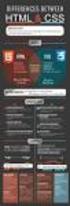 HTML I tag HTML (parte 1) I tag HTML I comandi che il browser interpreta Etichette per marcare l inizio e la fine di un elemento HTML Formato e possono essere tag di apertura: tag di chiusura:
HTML I tag HTML (parte 1) I tag HTML I comandi che il browser interpreta Etichette per marcare l inizio e la fine di un elemento HTML Formato e possono essere tag di apertura: tag di chiusura:
CSS (parte 3) Strumenti informatici per giornalisti AA 2008/09
 CSS (parte 3) Strumenti informatici per giornalisti AA 2008/09 Selettori class e id! Sono due attributi fondamentali applicabili a tutti gli elementi! Consentono di superare le limitazioni intrinseche
CSS (parte 3) Strumenti informatici per giornalisti AA 2008/09 Selettori class e id! Sono due attributi fondamentali applicabili a tutti gli elementi! Consentono di superare le limitazioni intrinseche
CONSIGLI E TRUCCHI. Parte seconda
 CONSIGLI E TRUCCHI Parte seconda IMPOSTARE LA PAGINA WEB Un sito web da noi realizzato certamente viene visualizzato benissimo sul nostro computer, ma talvolta succede che gli amici ci avvertono che il
CONSIGLI E TRUCCHI Parte seconda IMPOSTARE LA PAGINA WEB Un sito web da noi realizzato certamente viene visualizzato benissimo sul nostro computer, ma talvolta succede che gli amici ci avvertono che il
Capitolo 2. Figura 21. Inserimento dati
 Capitolo 2 INSERIMENTO DI DATI In ogni cella del foglio di lavoro è possibile inserire dati che possono essere di tipo testuale o numerico, oppure è possibile inserire formule le quali hanno la caratteristica
Capitolo 2 INSERIMENTO DI DATI In ogni cella del foglio di lavoro è possibile inserire dati che possono essere di tipo testuale o numerico, oppure è possibile inserire formule le quali hanno la caratteristica
A cosa servono. Classificazione degli elementi
 Dietro il semplice acronimo CSS (Cascading Style Sheets - Fogli di stile a cascata) si nasconde uno dei fondamentali linguaggi standard del W3C. La sua storia cammina su binari paralleli rispetto a quelli
Dietro il semplice acronimo CSS (Cascading Style Sheets - Fogli di stile a cascata) si nasconde uno dei fondamentali linguaggi standard del W3C. La sua storia cammina su binari paralleli rispetto a quelli
Creazione di tabelle.
 Creazione di tabelle. Argomenti trattati: - Premessa: Cosa sono le tabelle in HTML. - Costruiamo una tabella: Come realizzare semplici tabelle con i tag principali ed i loro attributi. - Personalizziamo
Creazione di tabelle. Argomenti trattati: - Premessa: Cosa sono le tabelle in HTML. - Costruiamo una tabella: Come realizzare semplici tabelle con i tag principali ed i loro attributi. - Personalizziamo
I CSS o Fogli di stile. Telematica per le arti e lo spettacolo a.a. 2006/07
 I CSS o Fogli di stile Telematica per le arti e lo spettacolo a.a. 2006/07 Quando è nato il web il problema principale era semplicemente quello della gestione dei contenuti, dato anche il basso numero
I CSS o Fogli di stile Telematica per le arti e lo spettacolo a.a. 2006/07 Quando è nato il web il problema principale era semplicemente quello della gestione dei contenuti, dato anche il basso numero
Lezione del corso CSS - Web Design ed Accessibilità secondo il W3C con CSS ed XHTML
 Questo PDF è stato generato su richiesta di Matera Renato il 31/10/2014 alle 16.03. Attenzione: l'uso di questo file in violazione delle norme in materia di diritto d'autore costituisce reato. Lezione
Questo PDF è stato generato su richiesta di Matera Renato il 31/10/2014 alle 16.03. Attenzione: l'uso di questo file in violazione delle norme in materia di diritto d'autore costituisce reato. Lezione
MANUALE PER IL REDATTORE DELL UFFICIO STAMPA
 MANUALE PER IL REDATTORE DELL UFFICIO STAMPA INDICE: 1 CREA AGENZIA DI STAMPA 2 CREA NOTIZIE DEL GIORNO 3 CREA EVENTO NELL AGENDA In appendice: COME UTILIZZARE GLI STRUMENTI DI INSERIMENTO TESTO Entra
MANUALE PER IL REDATTORE DELL UFFICIO STAMPA INDICE: 1 CREA AGENZIA DI STAMPA 2 CREA NOTIZIE DEL GIORNO 3 CREA EVENTO NELL AGENDA In appendice: COME UTILIZZARE GLI STRUMENTI DI INSERIMENTO TESTO Entra
La struttura e la visualizzazione dei corsi
 La struttura e la visualizzazione dei corsi Una volta entrati nel corso ci si trova in un ambiente costituito da tre colonne, due laterali contenenti i blocchi e una centrale più ampia che costituisce
La struttura e la visualizzazione dei corsi Una volta entrati nel corso ci si trova in un ambiente costituito da tre colonne, due laterali contenenti i blocchi e una centrale più ampia che costituisce
Video Scrittura (MS Word) Lezione 3 Formattazione e Stampa documenti
 Video Scrittura (MS Word) Lezione 3 Formattazione e Stampa documenti Formattazione di un documento La formattazione di un documento consente di migliorare l impaginazione del testo e di dare al al documento
Video Scrittura (MS Word) Lezione 3 Formattazione e Stampa documenti Formattazione di un documento La formattazione di un documento consente di migliorare l impaginazione del testo e di dare al al documento
Creare sfondi accattivanti tramite CSS: i gradients
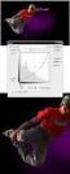 Creare sfondi accattivanti tramite : i gradients I gradients sono elementi molto importanti che donano ai nostri siti uno stile sorprendente, interessante, ma soprattutto, accattivante. La novità nei gradients
Creare sfondi accattivanti tramite : i gradients I gradients sono elementi molto importanti che donano ai nostri siti uno stile sorprendente, interessante, ma soprattutto, accattivante. La novità nei gradients
D B M G Il linguaggio HTML
 Programmazione Web Il linguaggio HTML Il linguaggio HTML Concetti di base Le interfacce utente in HTML I form Le tabelle Il passaggio dei parametri contenuti nei form @2011 Politecnico di Torino 1 Concetti
Programmazione Web Il linguaggio HTML Il linguaggio HTML Concetti di base Le interfacce utente in HTML I form Le tabelle Il passaggio dei parametri contenuti nei form @2011 Politecnico di Torino 1 Concetti
Formattare il testo con gli stili
 Formattare il testo con gli stili Capita spesso di dover applicare ripetutamente la stessa formattazione, o anche modificare il colore, le dimensioni e il tipo di carattere, per dare risalto a un testo.
Formattare il testo con gli stili Capita spesso di dover applicare ripetutamente la stessa formattazione, o anche modificare il colore, le dimensioni e il tipo di carattere, per dare risalto a un testo.
Codifica informazione testuale
 Rappresentazione del: Codifica informazione testuale contenuto : successione di parole che costituiscono il documento Formato: modo in cui le parole sono organizzate e rappresentate graficamente. Può migliorare
Rappresentazione del: Codifica informazione testuale contenuto : successione di parole che costituiscono il documento Formato: modo in cui le parole sono organizzate e rappresentate graficamente. Può migliorare
CSS 4. Tipi di dati, lunghezze ed unità di misura
 CSS 4 Tipi di dati, lunghezze ed unità di misura Tipi di dati in CSS Esistono i seguenti tipi di dati Tecnologie di Sviluppo per il WEB 2 Numeri
CSS 4 Tipi di dati, lunghezze ed unità di misura Tipi di dati in CSS Esistono i seguenti tipi di dati Tecnologie di Sviluppo per il WEB 2 Numeri
CSS / TIPOGRAFIA WEB. LABORATORIO DI COMUNICAZIONE VISIVA HTML+CSS docente: Diana Quarti 1
 CSS / TIPOGRAFIA WEB LABORATORIO DI COMUNICAZIONE VISIVA HTML+CSS docente: Diana Quarti 1 GESTIRE I CARATTERI CON I CSS I CSS hanno dato un notevole impulso alla tipografia web visto che permettono di
CSS / TIPOGRAFIA WEB LABORATORIO DI COMUNICAZIONE VISIVA HTML+CSS docente: Diana Quarti 1 GESTIRE I CARATTERI CON I CSS I CSS hanno dato un notevole impulso alla tipografia web visto che permettono di
@2011 Politecnico di Torino 1
 Concetti di base Programmazione Web Il linguaggio HTML HTML consente di annotare un testo per contrassegnare le parti che lo compongono Le annotazioni sono realizzate tramite i "tag" Visualizzare documenti
Concetti di base Programmazione Web Il linguaggio HTML HTML consente di annotare un testo per contrassegnare le parti che lo compongono Le annotazioni sono realizzate tramite i "tag" Visualizzare documenti
APPLICAZIONI WEB E INTRANET CON PHP
 APPLICAZIONI WEB E INTRANET CON PHP Novembre 2005 Dott. Ing. Bianchini Stefano CSS Concetti di base Cascatine Syle Sheets (CSS) è uno degli standard del W3C che consentono di controllare l aspetto visivo
APPLICAZIONI WEB E INTRANET CON PHP Novembre 2005 Dott. Ing. Bianchini Stefano CSS Concetti di base Cascatine Syle Sheets (CSS) è uno degli standard del W3C che consentono di controllare l aspetto visivo
Documentazione di Powerful Form Generator
 Documentazione di Powerful Form Generator Installazione Configurazione Uso Creare / modificare un modulo Gestire i campi Visualizzare l'elenco dei mezzi Utilizzando ganci per rendere il modulo Utilizzando
Documentazione di Powerful Form Generator Installazione Configurazione Uso Creare / modificare un modulo Gestire i campi Visualizzare l'elenco dei mezzi Utilizzando ganci per rendere il modulo Utilizzando
Guida a WordPress. 1. Iscrizione a Wordpress
 Guida a WordPress 1. Iscrizione a Wordpress Digitare il seguente indirizzo: https://it.wordpress.com/ Cliccare su Crea sito web Scegliere un tema, ovvero la struttura principale che assumeranno le pagine
Guida a WordPress 1. Iscrizione a Wordpress Digitare il seguente indirizzo: https://it.wordpress.com/ Cliccare su Crea sito web Scegliere un tema, ovvero la struttura principale che assumeranno le pagine
Breve guida all uso della procedura Intranet: Guido Aggiornamento al 5/01/2016
 Breve guida all uso della procedura : Guido Aggiornamento al 5/01/2016 Premessa: Alcune funzionalità della Scrivania Digitale non erano più supportate dal nuovo Server, per cui è sorta la necessità di
Breve guida all uso della procedura : Guido Aggiornamento al 5/01/2016 Premessa: Alcune funzionalità della Scrivania Digitale non erano più supportate dal nuovo Server, per cui è sorta la necessità di
Guida alla modifica di un layout
 Guida alla modifica di un layout Abbiamo realizzato il sito web di Hexagon Tours utilizzando HTML e CSS, impostando una struttura formata da header, barra di navigazione, contenuti principali e laterali,
Guida alla modifica di un layout Abbiamo realizzato il sito web di Hexagon Tours utilizzando HTML e CSS, impostando una struttura formata da header, barra di navigazione, contenuti principali e laterali,
(A) CONOSCENZA TERMINOLOGICA (B) CONOSCENZA E COMPETENZA (C) ESERCIZI DI COMPRENSIONE
 Dare una breve descrizione dei termini introdotti: (A) CONOSCENZA TERMINOLOGICA Foglio di stile interno Foglio di stile esterno Fogli di stile incorporati Fogli di stile inline (B) CONOSCENZA E COMPETENZA
Dare una breve descrizione dei termini introdotti: (A) CONOSCENZA TERMINOLOGICA Foglio di stile interno Foglio di stile esterno Fogli di stile incorporati Fogli di stile inline (B) CONOSCENZA E COMPETENZA
OPEN OFFICE WRÌTER Gli elementi fondamentali
 OPEN OFFICE WRÌTER Gli elementi fondamentali Dentro alla barra dei menù ci sono tutti i comandi che potete fare in WRITER! Ci vuole solo pazienza per scoprirli tutti!!! Ci vuole solo pazienza per scoprirli
OPEN OFFICE WRÌTER Gli elementi fondamentali Dentro alla barra dei menù ci sono tutti i comandi che potete fare in WRITER! Ci vuole solo pazienza per scoprirli tutti!!! Ci vuole solo pazienza per scoprirli
Ogni documento HTML è contraddistinto dai seguenti comandi di base, che ne definiscono la struttura:
 COMANDI BASE HTML Ogni documento HTML è contraddistinto dai seguenti comandi di base, che ne definiscono la struttura: Nome del documento All'interno
COMANDI BASE HTML Ogni documento HTML è contraddistinto dai seguenti comandi di base, che ne definiscono la struttura: Nome del documento All'interno
Gestione delle diapositive
 Gestione delle diapositive Le note Essendo PowerPoint utilizzato per presentare relazioni a un pubblico che ascolta, il relatore, per aiutarsi nella sua esposizione, ha a disposizione, per ciascuna diapositiva,
Gestione delle diapositive Le note Essendo PowerPoint utilizzato per presentare relazioni a un pubblico che ascolta, il relatore, per aiutarsi nella sua esposizione, ha a disposizione, per ciascuna diapositiva,
Excel memorizza il riferimento alla cella A1 sotto forma di distanza dalla cella contenente la formula.
 Quando scriviamo una formula, solitamente creiamo un riferimento ad un altra cella. Se nella cella A2 scriviamo A1 +3, stiamo indicando a Excel di prelevare il valore della cella A1 e sommargli 3. Excel
Quando scriviamo una formula, solitamente creiamo un riferimento ad un altra cella. Se nella cella A2 scriviamo A1 +3, stiamo indicando a Excel di prelevare il valore della cella A1 e sommargli 3. Excel
Calcolare con il computer: Excel. Saro Alioto 1
 Calcolare con il computer: Excel Saro Alioto 1 Excel è un programma che trasforma il vostro computer in un foglio a quadretti. In altri termini con Excel potrete fare calcoli, tabelle, grafici, ecc...
Calcolare con il computer: Excel Saro Alioto 1 Excel è un programma che trasforma il vostro computer in un foglio a quadretti. In altri termini con Excel potrete fare calcoli, tabelle, grafici, ecc...
Negli ultimi dieci anni, il Web è stato completamente
 Introduzione Negli ultimi dieci anni, il Web è stato completamente integrato nel tessuto sociale. La maggior parte delle aziende ha il proprio sito Web, ed è raro vedere una pubblicità in televisione che
Introduzione Negli ultimi dieci anni, il Web è stato completamente integrato nel tessuto sociale. La maggior parte delle aziende ha il proprio sito Web, ed è raro vedere una pubblicità in televisione che
PROGRAMMA DEL CORSO ADOBE DREAMWEAVER CS5
 PROGRAMMA DEL CORSO ADOBE DREAMWEAVER CS5 Unità didattica 1 - Architettura di pagina statica HTML Dimostrazione 1-1: Visualizzazione del sito Unità didattica 2 - Prime operazioni Introduzione a Dreamweaver
PROGRAMMA DEL CORSO ADOBE DREAMWEAVER CS5 Unità didattica 1 - Architettura di pagina statica HTML Dimostrazione 1-1: Visualizzazione del sito Unità didattica 2 - Prime operazioni Introduzione a Dreamweaver
per immagini guida avanzata Modificare il contenuto del foglio di lavoro Geometra Luigi Amato Guida Avanzata per immagini Excel 2000 1
 Modificare il contenuto del foglio di lavoro Geometra Luigi Amato Guida Avanzata per immagini Excel 2000 1 Selezione delle celle per immagini guida avanzata La cella attiva è la B7 Selezionare una cella
Modificare il contenuto del foglio di lavoro Geometra Luigi Amato Guida Avanzata per immagini Excel 2000 1 Selezione delle celle per immagini guida avanzata La cella attiva è la B7 Selezionare una cella
3. Le routine evento in Access 2000/2003
 LIBRERIA WEB 3. Le routine evento in Access 2000/2003 Le routine evento possono essere associate a un singolo controllo grafico (caselle di testo, pulsanti di comando, ecc.) presente all interno di una
LIBRERIA WEB 3. Le routine evento in Access 2000/2003 Le routine evento possono essere associate a un singolo controllo grafico (caselle di testo, pulsanti di comando, ecc.) presente all interno di una
Informatica! Appunti dal laboratorio 1!
 Informatica! Appunti dal laboratorio 1! Sistema Operativo! Windows 7, Windows 8, Mac OS X, Linux, Debian, Red Hat, etc etc! Il sistema operativo è un programma che serve a gestire TUTTE le risorse presenti
Informatica! Appunti dal laboratorio 1! Sistema Operativo! Windows 7, Windows 8, Mac OS X, Linux, Debian, Red Hat, etc etc! Il sistema operativo è un programma che serve a gestire TUTTE le risorse presenti
PowerPoint: uso del software
 PowerPoint: uso del software Marie-Edith Bissey 5 febbraio 2002 1 Creare una presentazione PowerPoint si trova sotto Start Programmi All avvio, si apre una maschera che permette di scegliere il tipo di
PowerPoint: uso del software Marie-Edith Bissey 5 febbraio 2002 1 Creare una presentazione PowerPoint si trova sotto Start Programmi All avvio, si apre una maschera che permette di scegliere il tipo di
Corso di Cmap Tools. 3-Formattare una mappa
 Corso di Cmap Tools 3-Formattare una mappa 1 Prerequisiti Utilizzo elementare del computer Impostare caratteristiche di oggetti (forma, colore, dimensioni, margini) 2 1 Introduzione In questa Unità si
Corso di Cmap Tools 3-Formattare una mappa 1 Prerequisiti Utilizzo elementare del computer Impostare caratteristiche di oggetti (forma, colore, dimensioni, margini) 2 1 Introduzione In questa Unità si
<!-- TESTO DEL COMMENTO
 Il corpo della pagina: il tag Come abbiamo già avuto modo di osservare, il tag definisce ed identifica il corpo della pagina, cioè la "porzione visibile" di un qualsiasi documento HTML. Avendo
Il corpo della pagina: il tag Come abbiamo già avuto modo di osservare, il tag definisce ed identifica il corpo della pagina, cioè la "porzione visibile" di un qualsiasi documento HTML. Avendo
Laboratorio di reti I: Cascading Style Sheets
 Laboratorio di reti I: Cascading Style Sheets Stefano Brocchi brocchi@dsi.unifi.it 10 novembre, 2009 Stefano Brocchi Laboratorio di reti I: I CSS 10 novembre, 2009 1 / 45 Cascading Style Sheets Un Cascading
Laboratorio di reti I: Cascading Style Sheets Stefano Brocchi brocchi@dsi.unifi.it 10 novembre, 2009 Stefano Brocchi Laboratorio di reti I: I CSS 10 novembre, 2009 1 / 45 Cascading Style Sheets Un Cascading
Menù principale di Calc
 Menù principale di Calc Status bar Informazioni generali! All'apertura si visualizza una cartella il cui nome è mostrato nella title bar;! Una cartella contiene più fogli di lavoro. Ci si può spostare
Menù principale di Calc Status bar Informazioni generali! All'apertura si visualizza una cartella il cui nome è mostrato nella title bar;! Una cartella contiene più fogli di lavoro. Ci si può spostare
DYNAMIC SLIDER NEWS2 PRO
 Dynamic Sliders News2 PRO, consente di visualizzare in uno slider le immagini abbinate ai contenuti e loro brevi descrizioni che volete pubblicare nel modulo. Il modulo Dynamic Slider Newse PRO e completamente
Dynamic Sliders News2 PRO, consente di visualizzare in uno slider le immagini abbinate ai contenuti e loro brevi descrizioni che volete pubblicare nel modulo. Il modulo Dynamic Slider Newse PRO e completamente
Le tabelle vengono usate quando hai bisogno di mostrare dei "dati tabulari" cioè informazioni presentate logicamente in righe e colonne.
 Le tabelle Le tabelle vengono usate quando hai bisogno di mostrare dei "dati tabulari" cioè informazioni presentate logicamente in righe e colonne. E' difficile? All'inizio costruire le tabelle in HTML
Le tabelle Le tabelle vengono usate quando hai bisogno di mostrare dei "dati tabulari" cioè informazioni presentate logicamente in righe e colonne. E' difficile? All'inizio costruire le tabelle in HTML
Manuale d uso LIBRE OFFICE WRITER
 Manuale d uso LIBRE OFFICE WRITER Autore: BELLONE Valerio Pagina 1 Indice generale Indice del documento...2 Formattazione del carattere ed operazioni sul testo...5 Inserire caratteri speciali e simboli,
Manuale d uso LIBRE OFFICE WRITER Autore: BELLONE Valerio Pagina 1 Indice generale Indice del documento...2 Formattazione del carattere ed operazioni sul testo...5 Inserire caratteri speciali e simboli,
CSS / GESTIONE DEL COLORE E DEI BACKGROUND. INFORMATICA E GRAFICA PER IL WEB HTML+CSS docente: Alessandro Gabbiadini 1
 CSS / GESTIONE DEL COLORE E DEI BACKGROUND INFORMATICA E GRAFICA PER IL WEB HTML+CSS docente: Alessandro Gabbiadini 1 CSS / DEFINIRE IL COLORE SECONDO IL MDELLO RGB Modello Additivo del colore Le lunghezze
CSS / GESTIONE DEL COLORE E DEI BACKGROUND INFORMATICA E GRAFICA PER IL WEB HTML+CSS docente: Alessandro Gabbiadini 1 CSS / DEFINIRE IL COLORE SECONDO IL MDELLO RGB Modello Additivo del colore Le lunghezze
CSS Cascading Style Sheets
 CSS Cascading Style Sheets il linguaggio per modificare lo stile delle pagine web 1 Fogli di stile (CSS) Servono per facilitare la creazione di pagine HTML con un aspetto uniforme Permettono di separare
CSS Cascading Style Sheets il linguaggio per modificare lo stile delle pagine web 1 Fogli di stile (CSS) Servono per facilitare la creazione di pagine HTML con un aspetto uniforme Permettono di separare
Database Modulo 6 CREAZIONE DI MASCHERE
 Database Modulo 6 CREAZIONE DI MASCHERE!1 Per la gestione dei dati strutturati è possibile utilizzare diverse modalità di visualizzazione. Si è analizzata sinora una rappresentazione di tabella (foglio
Database Modulo 6 CREAZIONE DI MASCHERE!1 Per la gestione dei dati strutturati è possibile utilizzare diverse modalità di visualizzazione. Si è analizzata sinora una rappresentazione di tabella (foglio
Tipi di testo. Esempio 4. Enfasi. Inserire immagini. Esempio 5 INFO WEB LEZIONE N.4
 Tipi di testo INFO WEB LEZIONE N.4 RAVENNA, 13 MARZO 2008 All interno di un documento HTML è possibile inserire due tipi di testo Titoli Sei livelli di grandezza , ,, Paragrafi
Tipi di testo INFO WEB LEZIONE N.4 RAVENNA, 13 MARZO 2008 All interno di un documento HTML è possibile inserire due tipi di testo Titoli Sei livelli di grandezza , ,, Paragrafi
Relazioni. Microsoft Access. Relazioni. Relazioni
 Relazioni Microsoft Access Relazioni In Access, le relazioni non sono le relazioni del modello relazionale! Relazioni: legate ai concetti di Join Integrità referenziale Relazioni I tipi di relazione possono
Relazioni Microsoft Access Relazioni In Access, le relazioni non sono le relazioni del modello relazionale! Relazioni: legate ai concetti di Join Integrità referenziale Relazioni I tipi di relazione possono
La Back Office Console consente di costruire lo scheletro degli schema.
 BACK OFFICE CONSOLE 1.1 Introduzione 3 1.2 Creazione di uno Schema 4 1.2.1 Struttura dello Schema 5 1.2.2 Caratteristiche dei campi 6 1.2.3 Traduzioni 8 1.3 Ricerca degli schema 8 1.4 Gestione delle Categorie
BACK OFFICE CONSOLE 1.1 Introduzione 3 1.2 Creazione di uno Schema 4 1.2.1 Struttura dello Schema 5 1.2.2 Caratteristiche dei campi 6 1.2.3 Traduzioni 8 1.3 Ricerca degli schema 8 1.4 Gestione delle Categorie
nome di un menu per visualizzarlo e poi selezionate facendo clic sul comando che vi interessa.
 1 (conoscere le basi di Excel) < I controlli della. Finestra > La finestra di apertura di Excel presenta una cartella di lavoro vuota; la finestra del programma occupa tutto lo spazio dello schermo, mentre
1 (conoscere le basi di Excel) < I controlli della. Finestra > La finestra di apertura di Excel presenta una cartella di lavoro vuota; la finestra del programma occupa tutto lo spazio dello schermo, mentre
Valori e unità di misura (1)
 Valori e unità di misura (1) I valori di una proprietà non vanno mai messi tra virgolette. Uniche eccezioni i valori espressi da stringhe di testo e i nomi dei font formati da più di una parola (esempio:
Valori e unità di misura (1) I valori di una proprietà non vanno mai messi tra virgolette. Uniche eccezioni i valori espressi da stringhe di testo e i nomi dei font formati da più di una parola (esempio:
Università degli studi di Verona. Corso di Informatica di Base. Lezione 4 - Parte 2. Rifinitura di un documento
 Università degli studi di Verona Corso di Informatica di Base Lezione 4 - Parte 2 Rifinitura di un documento In questa seconda parte vedremo le principali rifiniture di un documento. In particolare: 1.
Università degli studi di Verona Corso di Informatica di Base Lezione 4 - Parte 2 Rifinitura di un documento In questa seconda parte vedremo le principali rifiniture di un documento. In particolare: 1.
Manuale d utilizzo. Indice:
 Manuale d utilizzo Indice: - L interfaccia (area di gestione) pag. 2 - Menu lingua pag. 3 - La gestione delle cartelle pag. 4 - Menu novità pag. 7 - I contatti pag. 8 - Gestione delle aree destra e sinistra
Manuale d utilizzo Indice: - L interfaccia (area di gestione) pag. 2 - Menu lingua pag. 3 - La gestione delle cartelle pag. 4 - Menu novità pag. 7 - I contatti pag. 8 - Gestione delle aree destra e sinistra
L ACCESSIBILITÀ DEI DOCUMENTI ELETTRONICI - parte seconda
 L ACCESSIBILITÀ DEI DOCUMENTI ELETTRONICI - parte seconda di Livio Mondini CARATTERISTICHE DI UN DOCUMENTO ACCESSIBILE Questi semplici documenti non pretendono di essere un manuale esaustivo per la creazione
L ACCESSIBILITÀ DEI DOCUMENTI ELETTRONICI - parte seconda di Livio Mondini CARATTERISTICHE DI UN DOCUMENTO ACCESSIBILE Questi semplici documenti non pretendono di essere un manuale esaustivo per la creazione
Linguaggio per ipertesti
 Linguaggio per ipertesti Un linguaggio per descrivere gli ipertesti è l HyperText Markup Language (HTML) Non è il solo (VRML,XML,...) l HTML è un linguaggio di formattazione e permette di formattare del
Linguaggio per ipertesti Un linguaggio per descrivere gli ipertesti è l HyperText Markup Language (HTML) Non è il solo (VRML,XML,...) l HTML è un linguaggio di formattazione e permette di formattare del
Responsive Web Design
 Responsive Web Design Università di Pisa pievatolo@dsp.unipi.it 26 aprile 2015 Sommario Griglie fluide, immagini flessibili, e oltre 1 Griglie fluide, immagini flessibili, e oltre Che cosa significa responsive?
Responsive Web Design Università di Pisa pievatolo@dsp.unipi.it 26 aprile 2015 Sommario Griglie fluide, immagini flessibili, e oltre 1 Griglie fluide, immagini flessibili, e oltre Che cosa significa responsive?
ELEMENTI GENERICI. Programmazione Web 1
 ELEMENTI GENERICI Programmazione Web 1 Elemen/ generici Se nessun elemento descrive il vostro contenuto block element generic divisione di contenuto come inline element generico iden:fica
ELEMENTI GENERICI Programmazione Web 1 Elemen/ generici Se nessun elemento descrive il vostro contenuto block element generic divisione di contenuto come inline element generico iden:fica
Grafici e Pagina web
 Grafici e Pagina web Grafici Un grafico utilizza i valori contenuti in un foglio di lavoro per creare una rappresentazione grafica delle relazioni esistenti tra loro. Quando si crea un grafico ogni riga
Grafici e Pagina web Grafici Un grafico utilizza i valori contenuti in un foglio di lavoro per creare una rappresentazione grafica delle relazioni esistenti tra loro. Quando si crea un grafico ogni riga
